Исправить ошибку Steam 26 в Windows 10
Опубликовано: 2022-10-15
Steam — одна из самых популярных платформ для загрузки и запуска игр. В Steam есть функция, позволяющая пользователям обмениваться внутриигровыми предметами, а также обменивать дополнительные копии игры через Steam Gifts. Торговля в Steam работает лучше всего в большинстве случаев, но некоторые пользователи сталкиваются с ошибкой Steam 26 при торговле в Steam. Существуют различные другие ошибки, связанные с торговлей внутриигровыми предметами, но в этой статье мы сосредоточимся на Steam Error 26. Если вам интересно, как выполнить исправление торговой ошибки 26, читайте дальше, чтобы узнать, как это исправить.

Содержание
- Как исправить ошибку Steam 26 в Windows 10
- Способ 1: перезапустите клиент Steam
- Способ 2: снова торгуйте с другом
- Способ 3: повторно войти в клиент Steam
- Способ 4: включить Steam Guard
- Способ 5: удалить из друзей и повторно добавить друга, с которым вы торгуете
- Способ 6: переустановите клиент Steam
- Способ 7: использовать веб-версию Steam
- Способ 8: попробуйте поддержку Steam
Как исправить ошибку Steam 26 в Windows 10
Прежде чем мы перейдем к устранению ошибки, давайте посмотрим, каковы ее причины.
- Steam Guard отключен
- Торговля клиента Steam повреждена
- Рюкзак друга клиента Steam полон
- Клиентское приложение Steam повреждено
Способ 1: перезапустите клиент Steam
Люди, столкнувшиеся с ошибкой обмена Steam, могут попробовать перезапустить клиент Steam. Для этого выполните следующие действия.
1. Щелкните правой кнопкой мыши клиент Steam в нижней правой части панели задач и нажмите « Выход ».
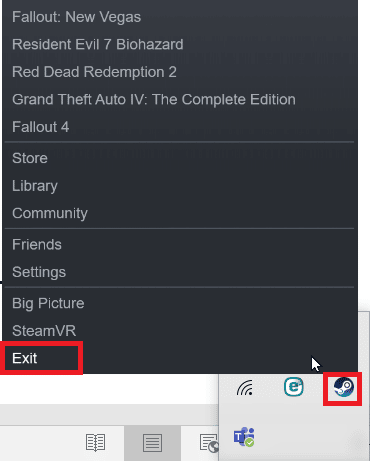
2. Одновременно нажмите клавиши Ctrl + Shift + Delete , чтобы запустить диспетчер задач, и убедитесь, что клиент Steam не запущен в диспетчере задач.
3. Если он все еще запущен, нажмите на клиент Steam и нажмите « Завершить процесс ».
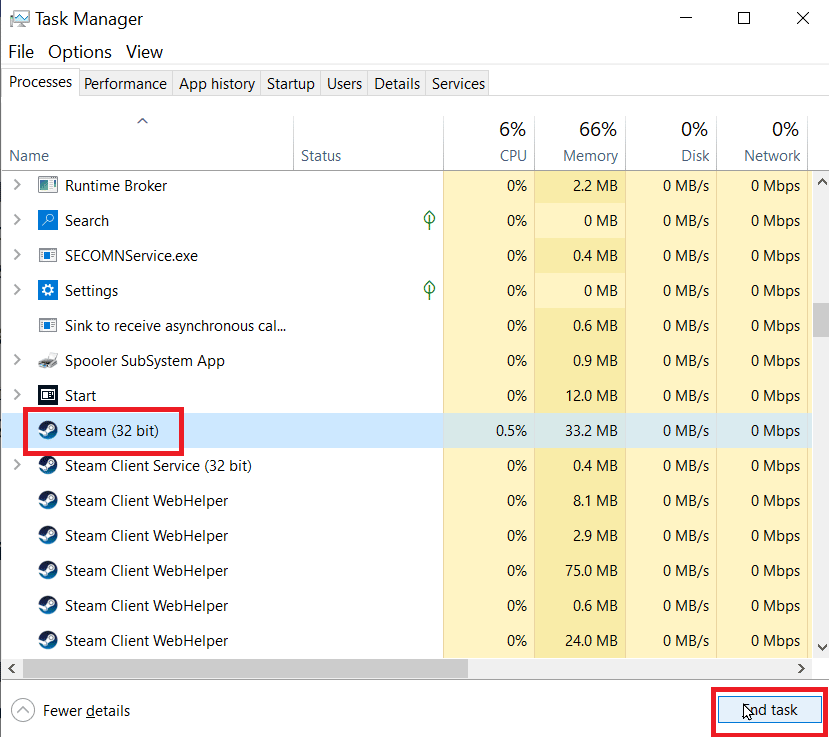
Способ 2: снова торгуйте с другом
Если у пользователя, с которым вы совершаете обмен, недостаточно места в рюкзаке, вы можете столкнуться с ошибкой Steam 26. Убедитесь, что его рюкзак не полон и может получить предметы обмена.
Если при обмене предметами возникает временная ошибка, может возникнуть ошибка Steam 26. Вы можете повторить попытку торговли еще раз, чтобы увидеть, решит ли это проблему. Проверьте страницу истории торговли, если на странице истории торговли нет журнала торговли, вы можете повторить попытку, зайдя в раздел входящих предложений и выбрав полученное вами торговое предложение. Выполните следующие действия, чтобы перейти на страницу истории сделок.
1. Нажмите клавишу Windows , введите Steam и нажмите « Открыть ».
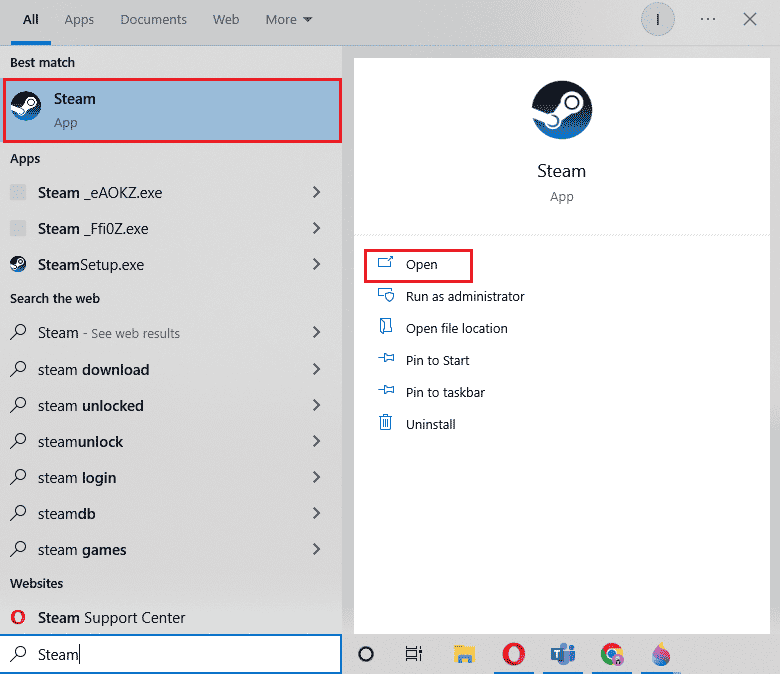
2. Нажмите на изображение профиля и нажмите « Просмотреть учетную запись» .
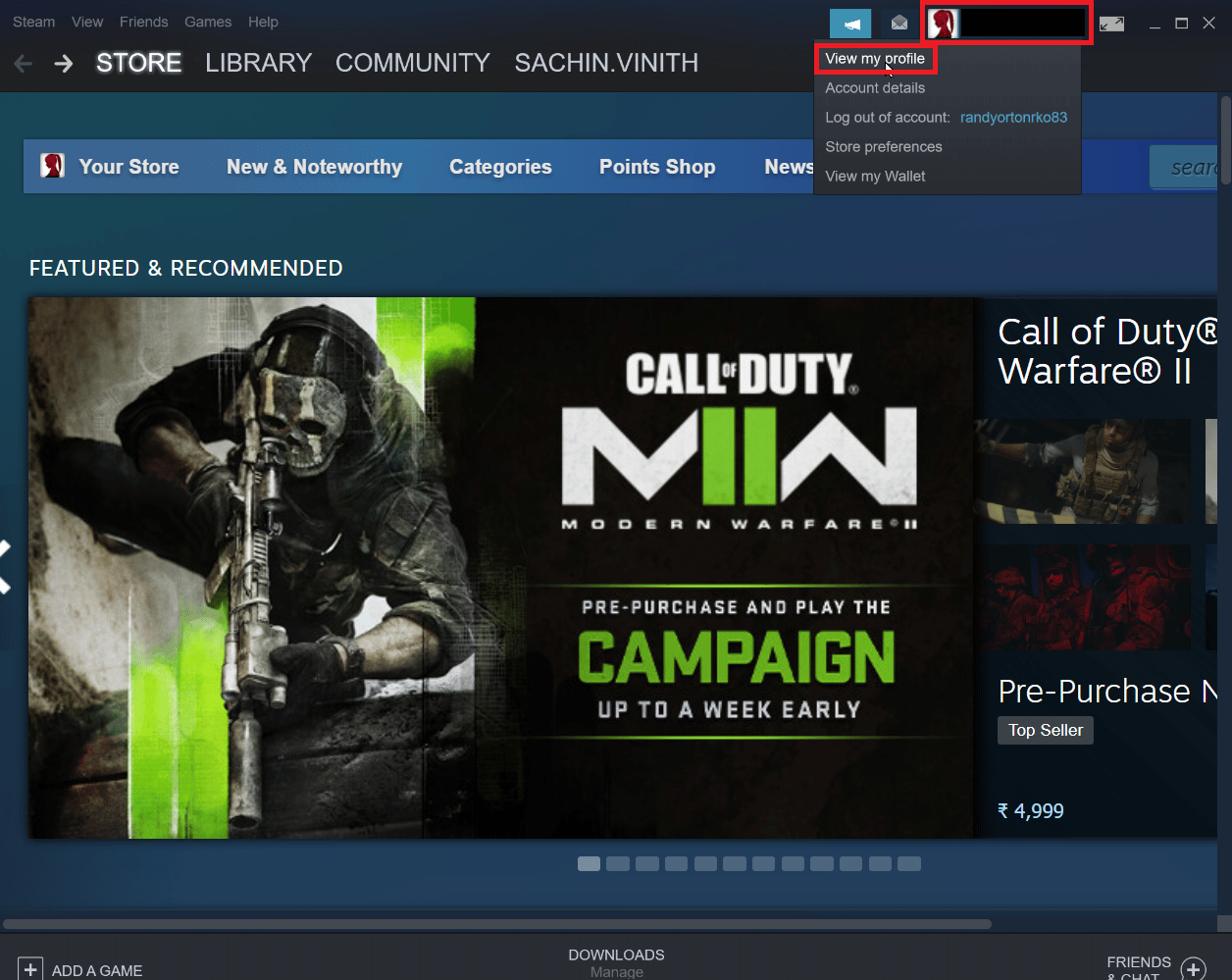
3. Теперь нажмите « Инвентарь » в правой части клиента Steam.
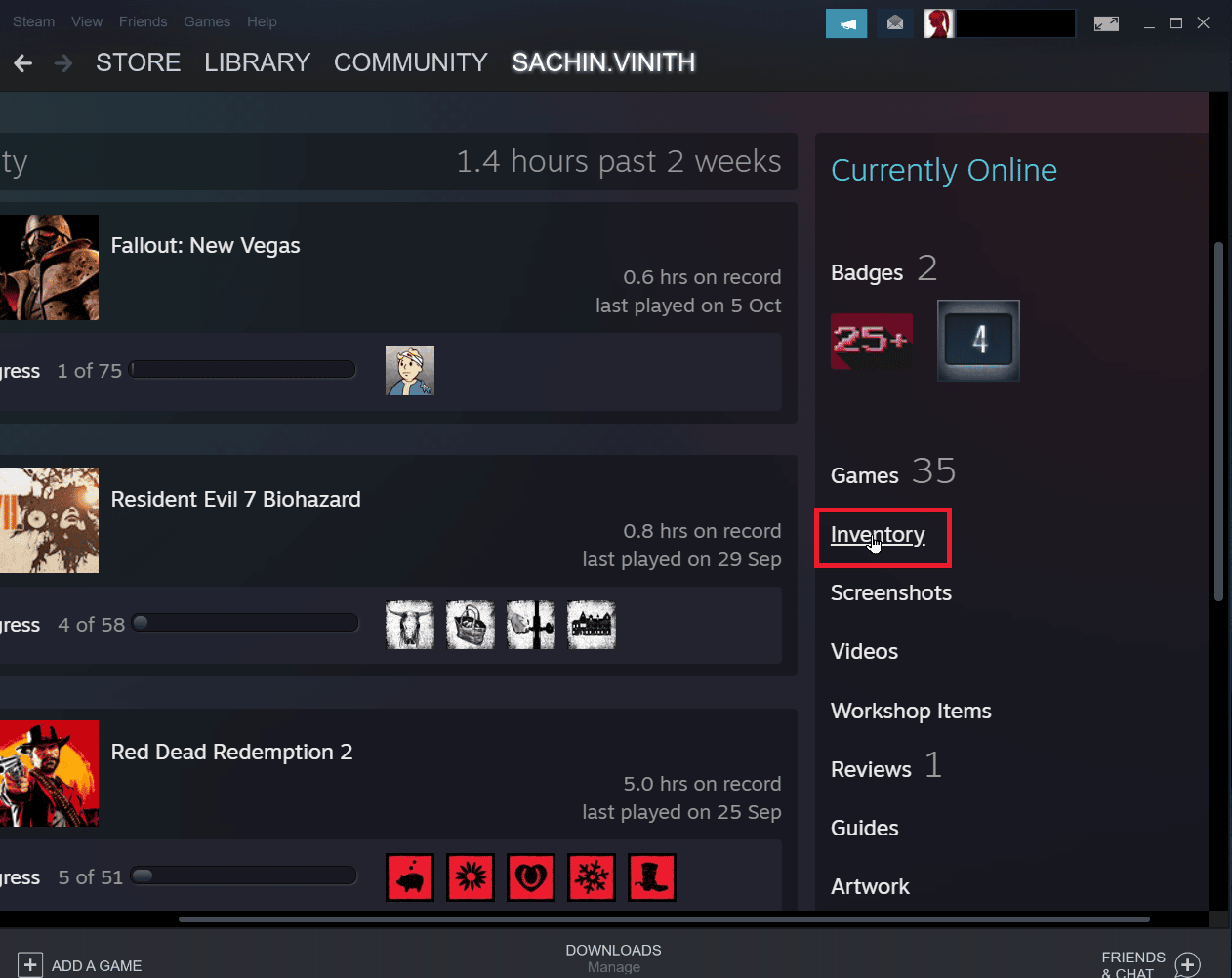
4. Нажмите на стрелку вниз рядом с кнопкой « Предложения обмена», а затем нажмите « Просмотреть историю сделок», чтобы узнать, завершена ли ваша сделка .
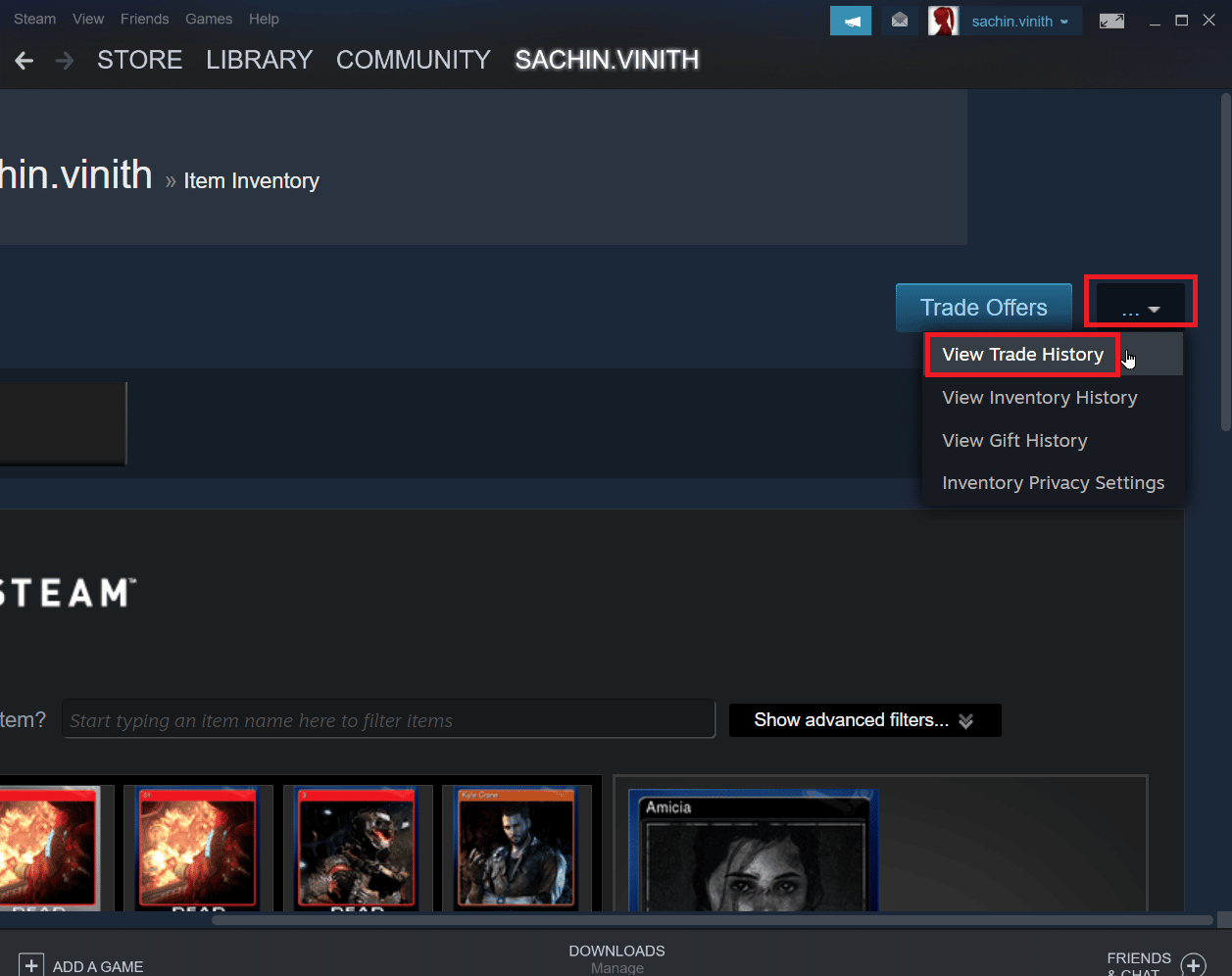
Читайте также: Исправление отсутствия steam_api64.dll в Windows 10
Способ 3: повторно войти в клиент Steam
Иногда поврежденные учетные данные для входа могут вызвать ошибку при обмене предметами. Это можно решить, выйдя из клиента Steam и войдя снова.
1. Откройте приложение Steam .
2. Теперь нажмите на имя пользователя профиля в верхней правой части клиента и нажмите «Выйти из учетной записи» .
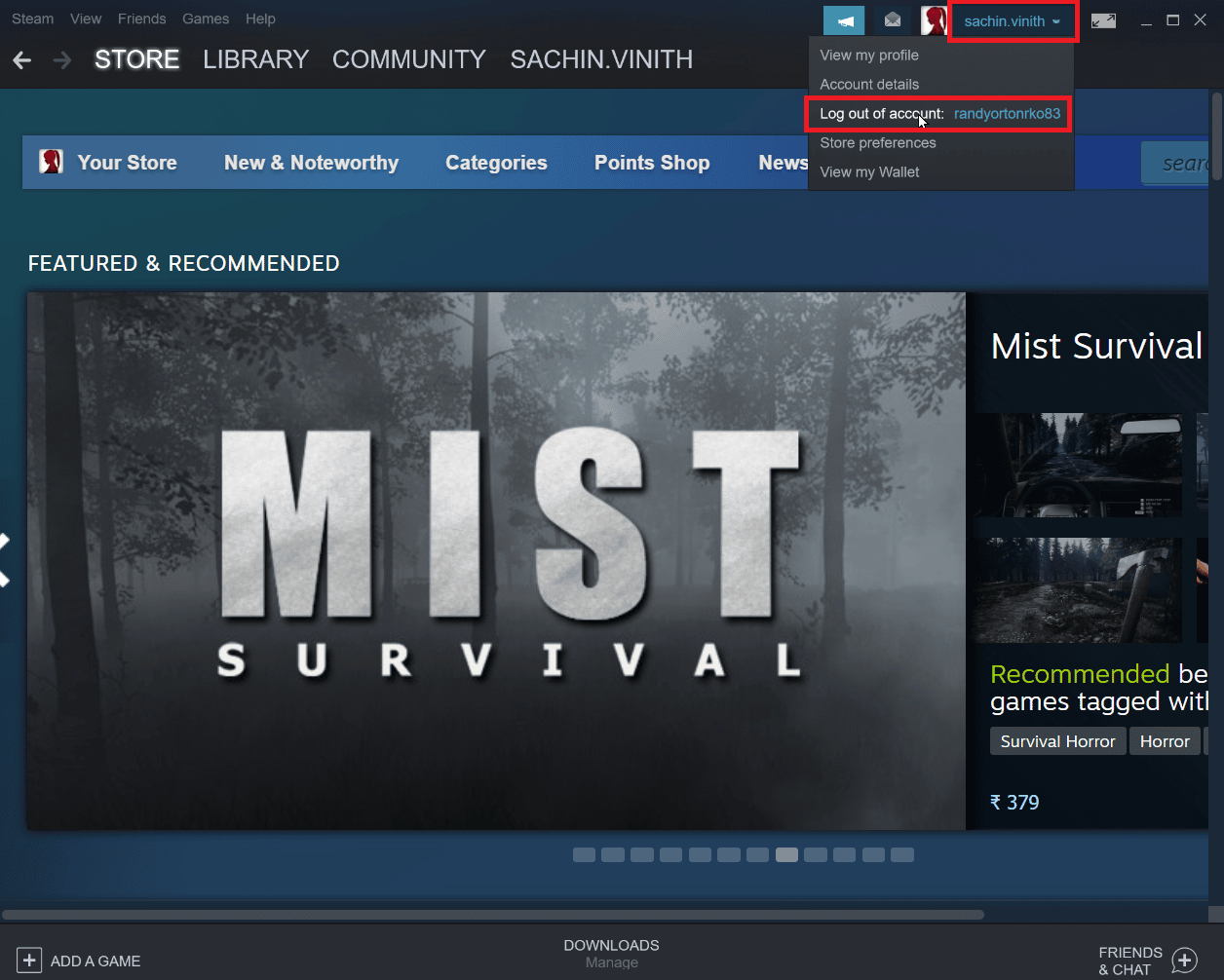
3. Теперь профиль будет выходить из клиента Steam.
4. Закройте клиент Steam и снова откройте его, используя учетные данные для входа.
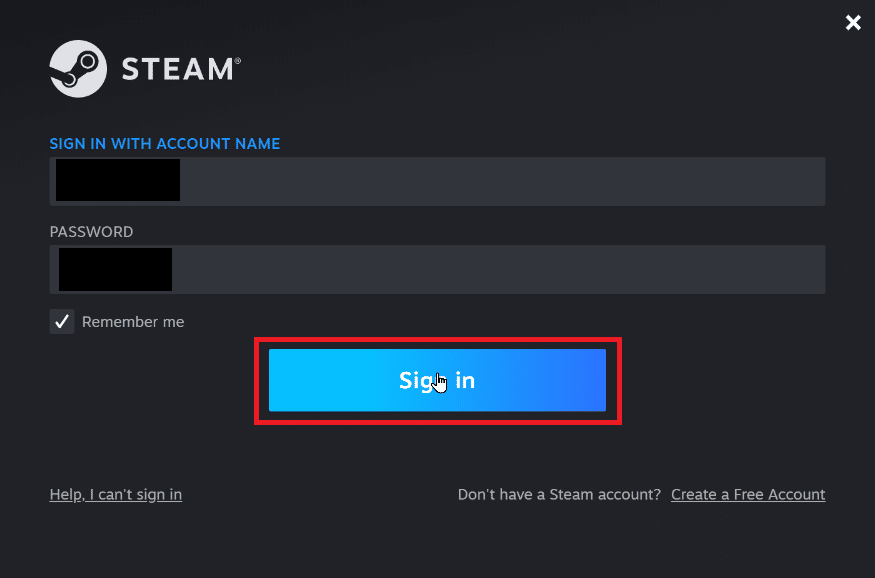
Способ 4: включить Steam Guard
Чтобы торговля в Steam работала хорошо, активация Steam необходима и является предварительным условием. Посмотрите, включен ли Steam Guard в вашем клиенте Steam, если он не включен, то вам необходимо включить его, рекомендуется попробовать торговать через 15 дней, когда Steam Guard включен вручную.
1. Запустите приложение Steam .
2. Убедитесь, что вы вошли в систему со своими учетными данными Steam.
3. Нажмите на значок Steam в верхней левой части экрана и выберите параметр «Настройки».
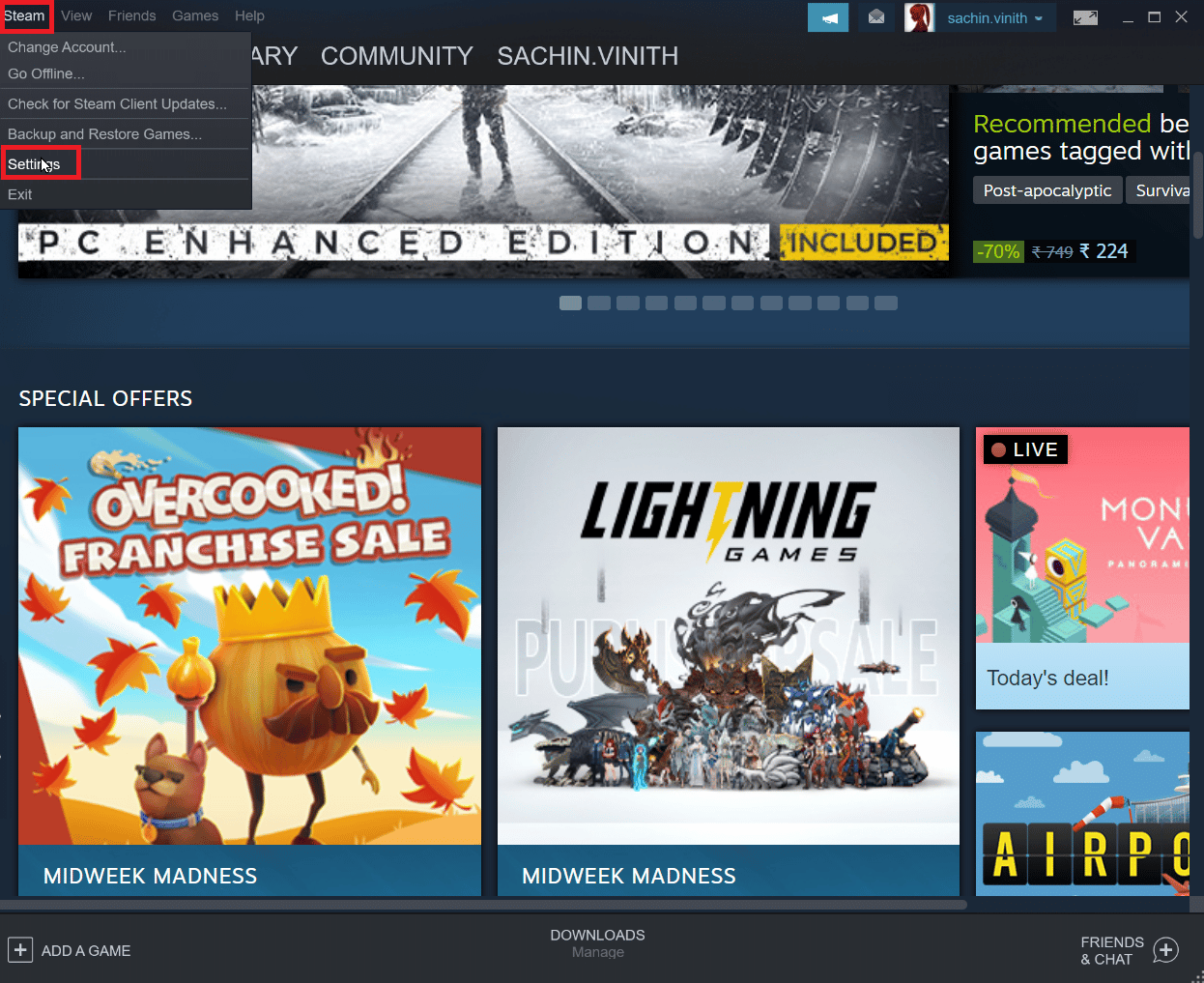
4. Теперь перейдите в раздел « Учетная запись » и нажмите кнопку « УПРАВЛЕНИЕ БЕЗОПАСНОСТЬЮ УЧЕТНОЙ ЗАПИСИ STEAM GUARD ».
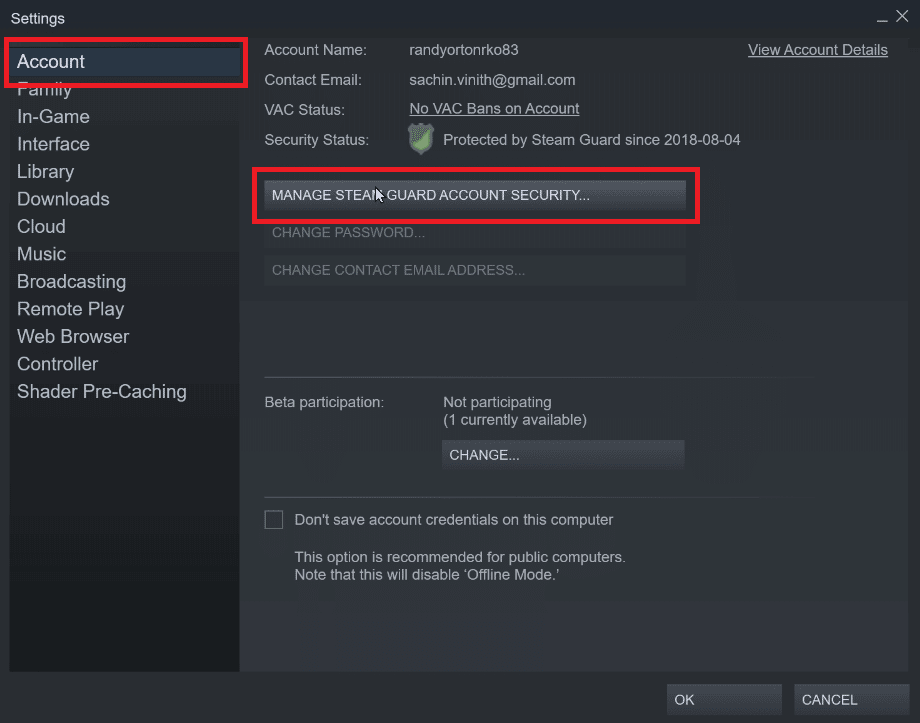
5. Нажмите «Получить коды Steam Guard по электронной почте» .
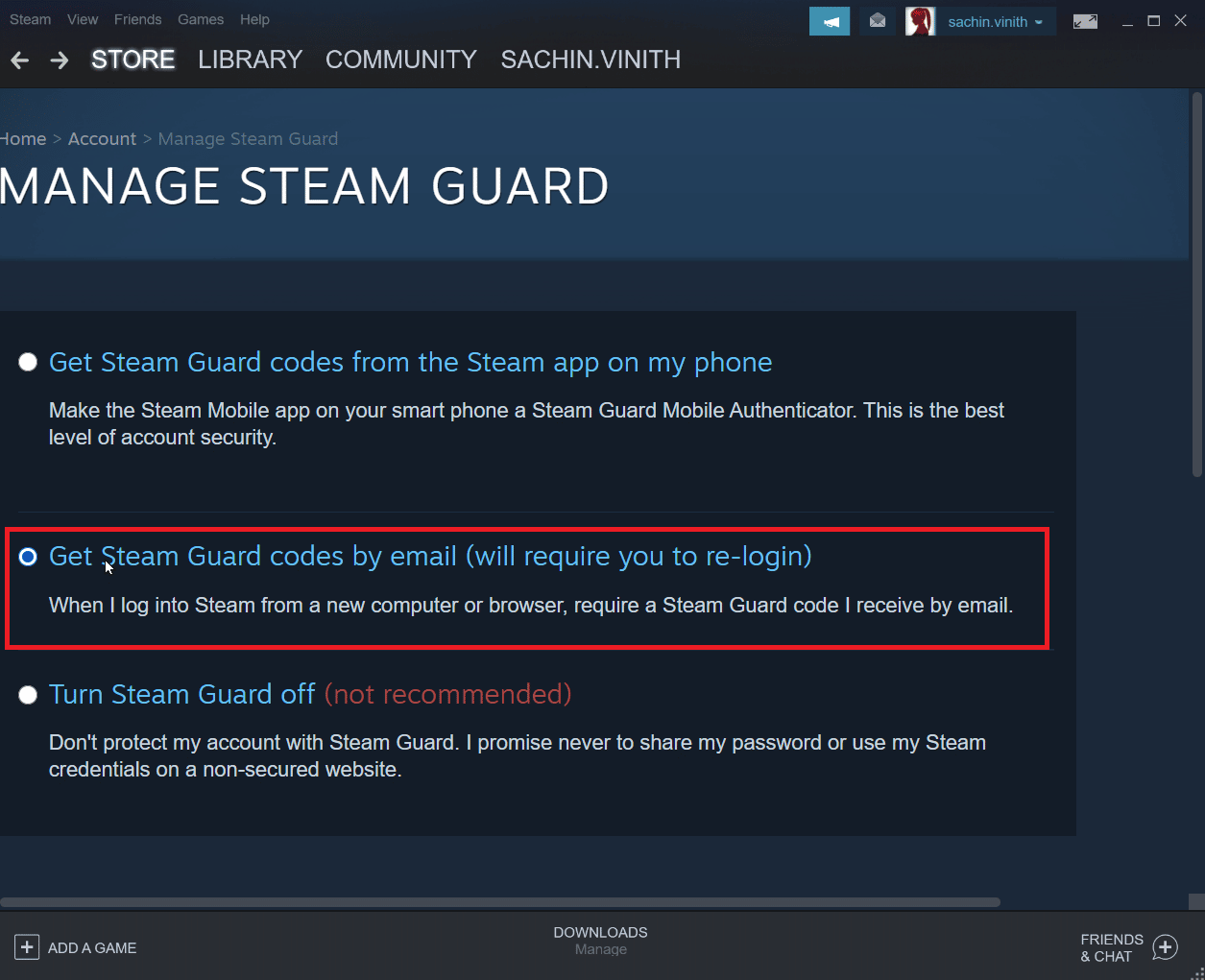
6. Повторно войдите в свою соответствующую учетную запись Steam в клиенте Steam. При повторном входе в систему вас могут попросить ввести код Steam Guard.
7. После этого процесса вы получите код Steam на свой адрес электронной почты .
Читайте также: Исправить код ошибки 118 Steam в Windows 10
Способ 5: удалить из друзей и повторно добавить друга, с которым вы торгуете
Могут возникнуть конфликты с предметами обмена вашего друга. Таким образом, вы можете попробовать удалить их из друзей и снова добавить в друзья, чтобы посмотреть, решит ли это проблему.
1. Запустите приложение Steam .
2. Затем перейдите на вкладку « Имя пользователя » и нажмите «Друзья» .
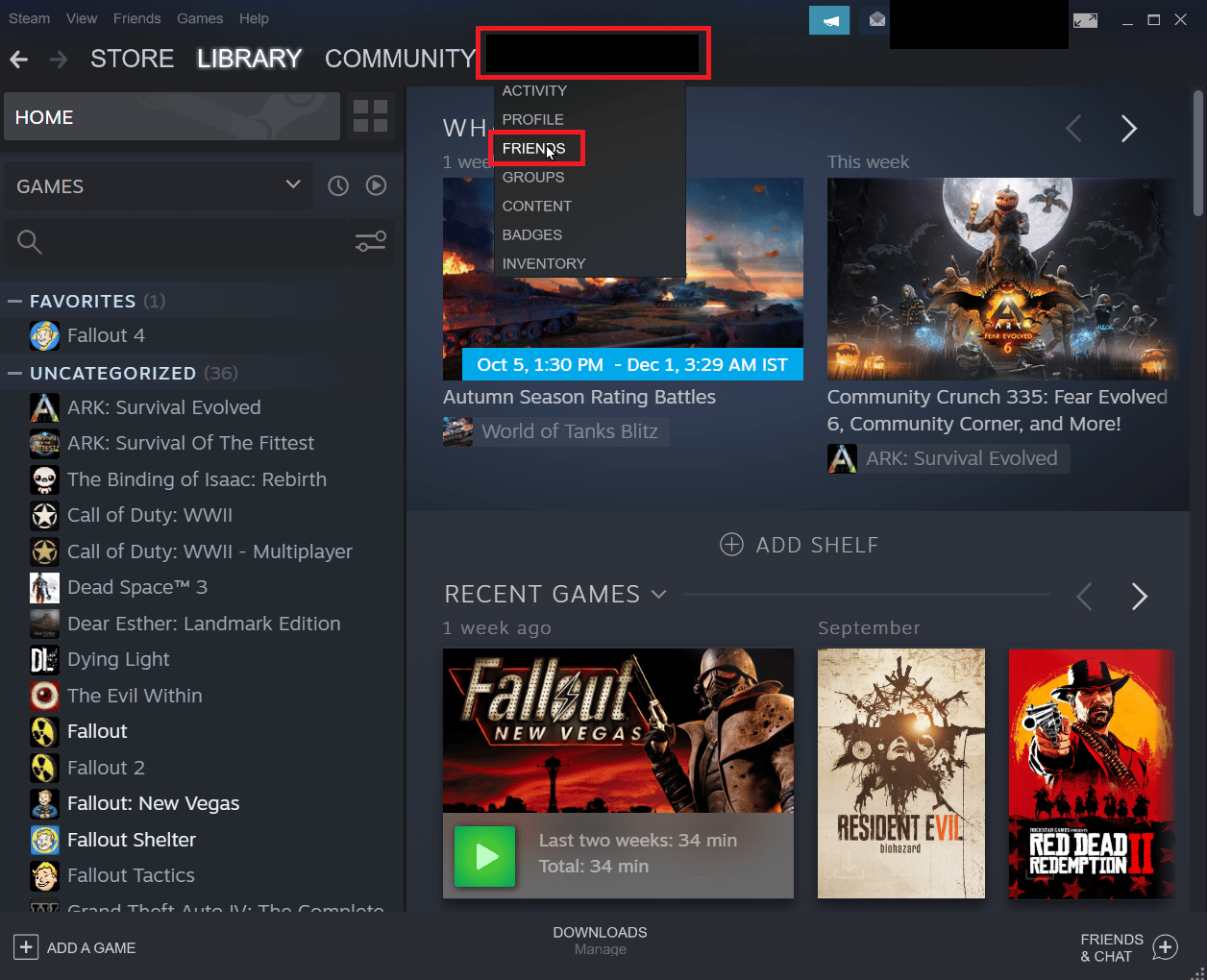
Шаг I: удалить из друзей
1. В меню друзей будут упомянуты все ваши текущие друзья, нажмите Друг .
2. Теперь нажмите еще (три точки) и нажмите « Удалить из друзей».
Шаг II: Чтобы повторно добавить друга
1. Чтобы снова добавить друга, нажмите на вкладку « Имя пользователя » и нажмите «Друзья» .
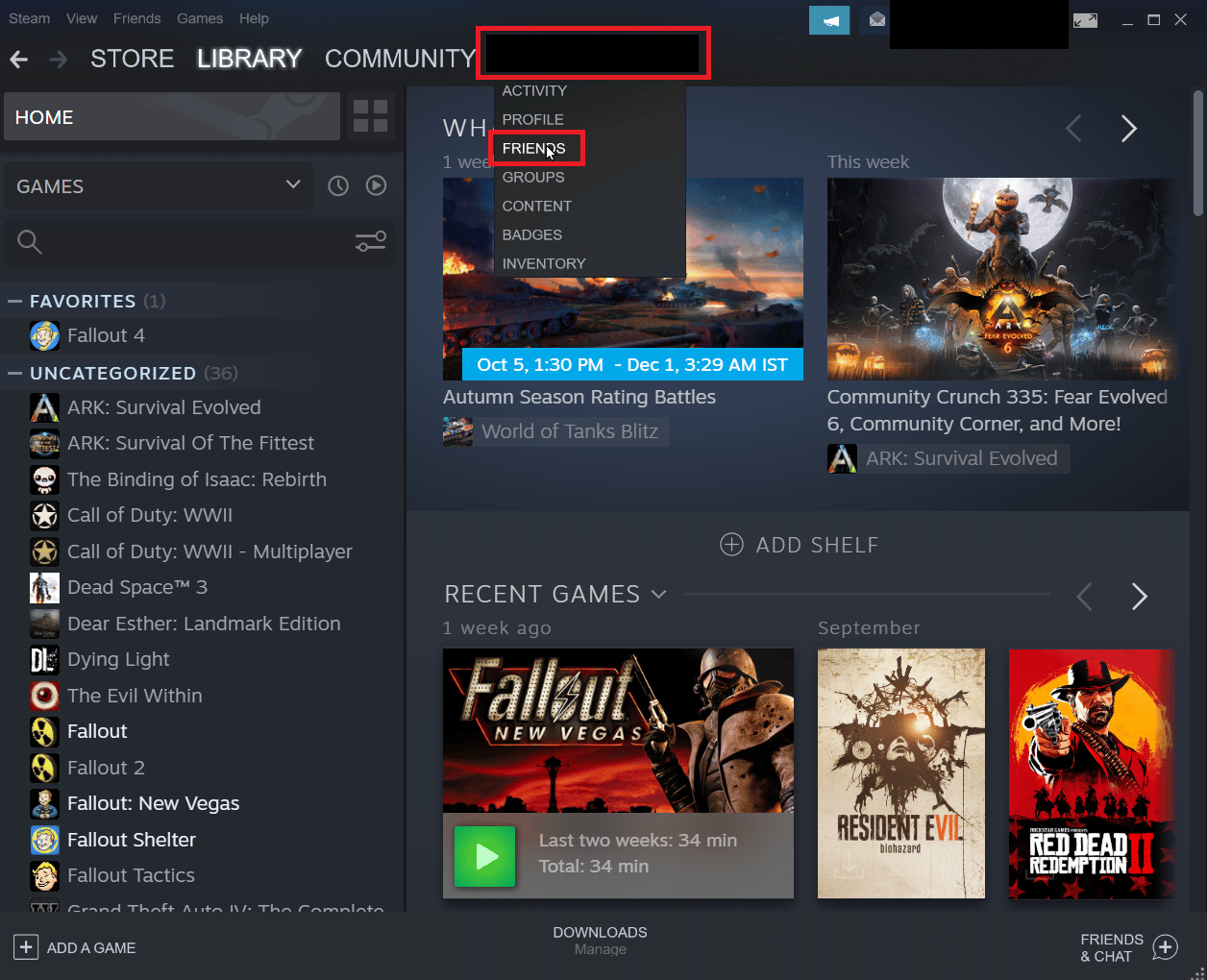
2. Теперь на вкладке друзей нажмите « Добавить друга» .
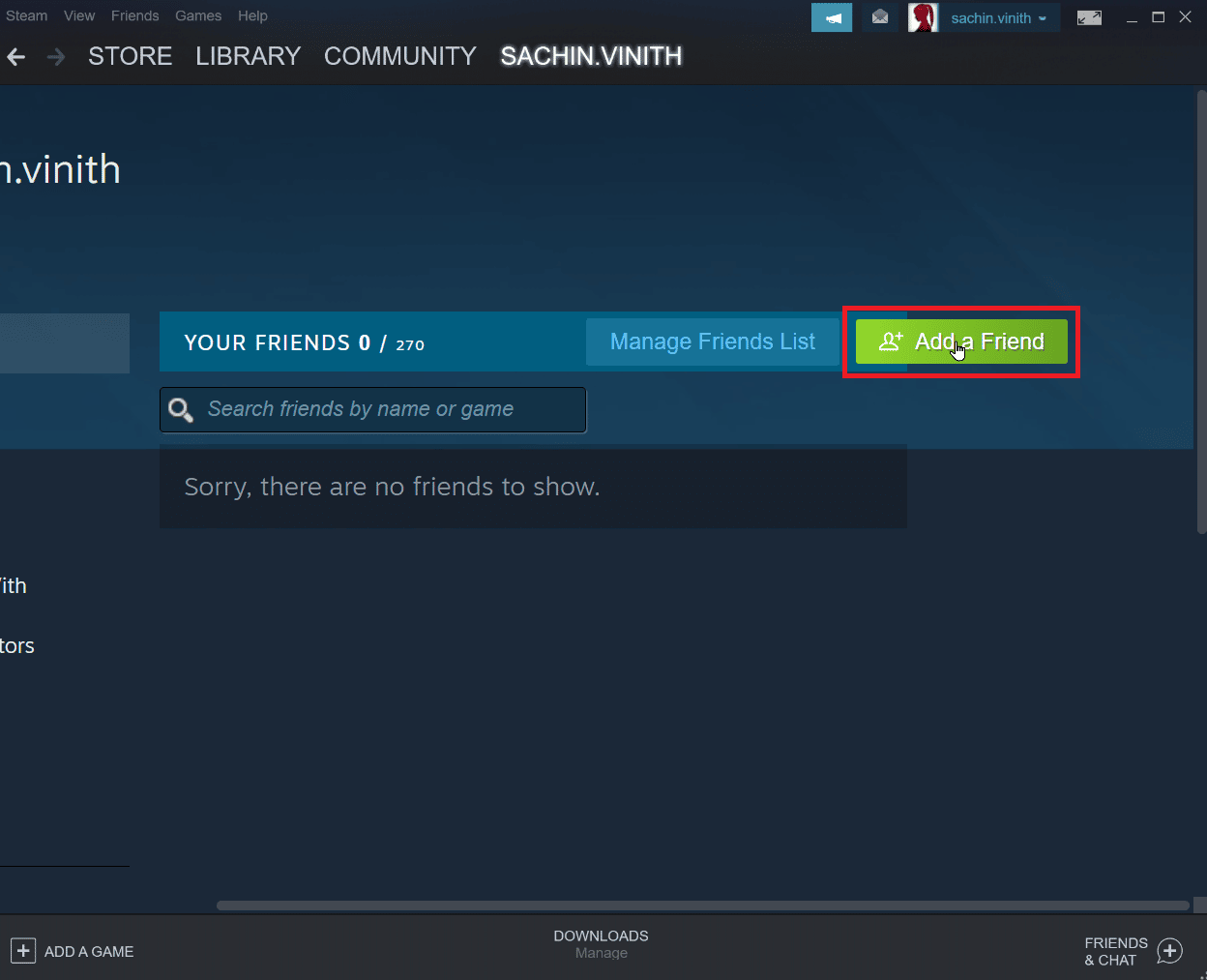
3. Теперь попробуйте найти имя пользователя вашего друга в разделе « Или попробуйте найти своего друга » и нажмите кнопку « Поиск » .
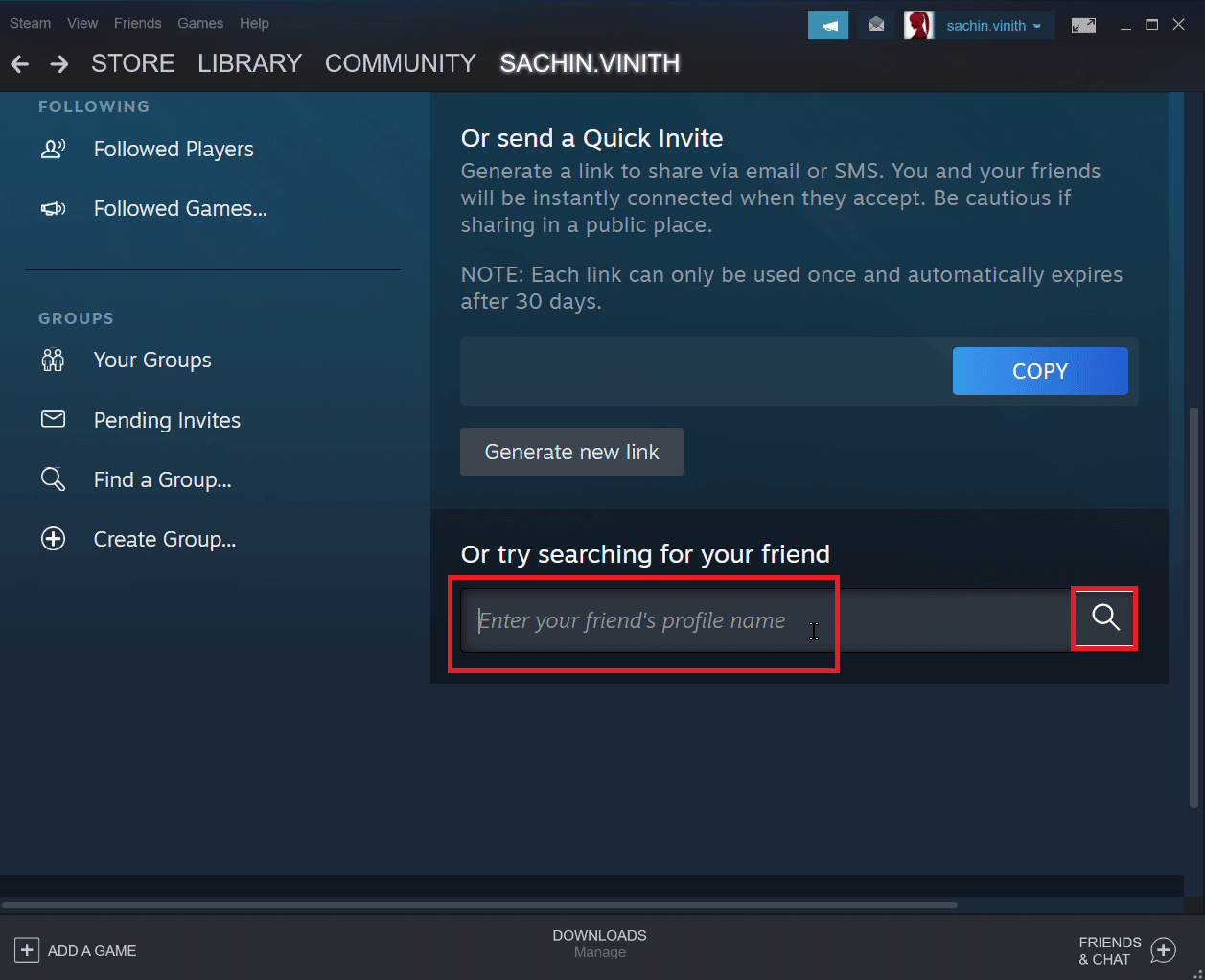
4. Найдите своего друга и нажмите « Добавить в друзья» .
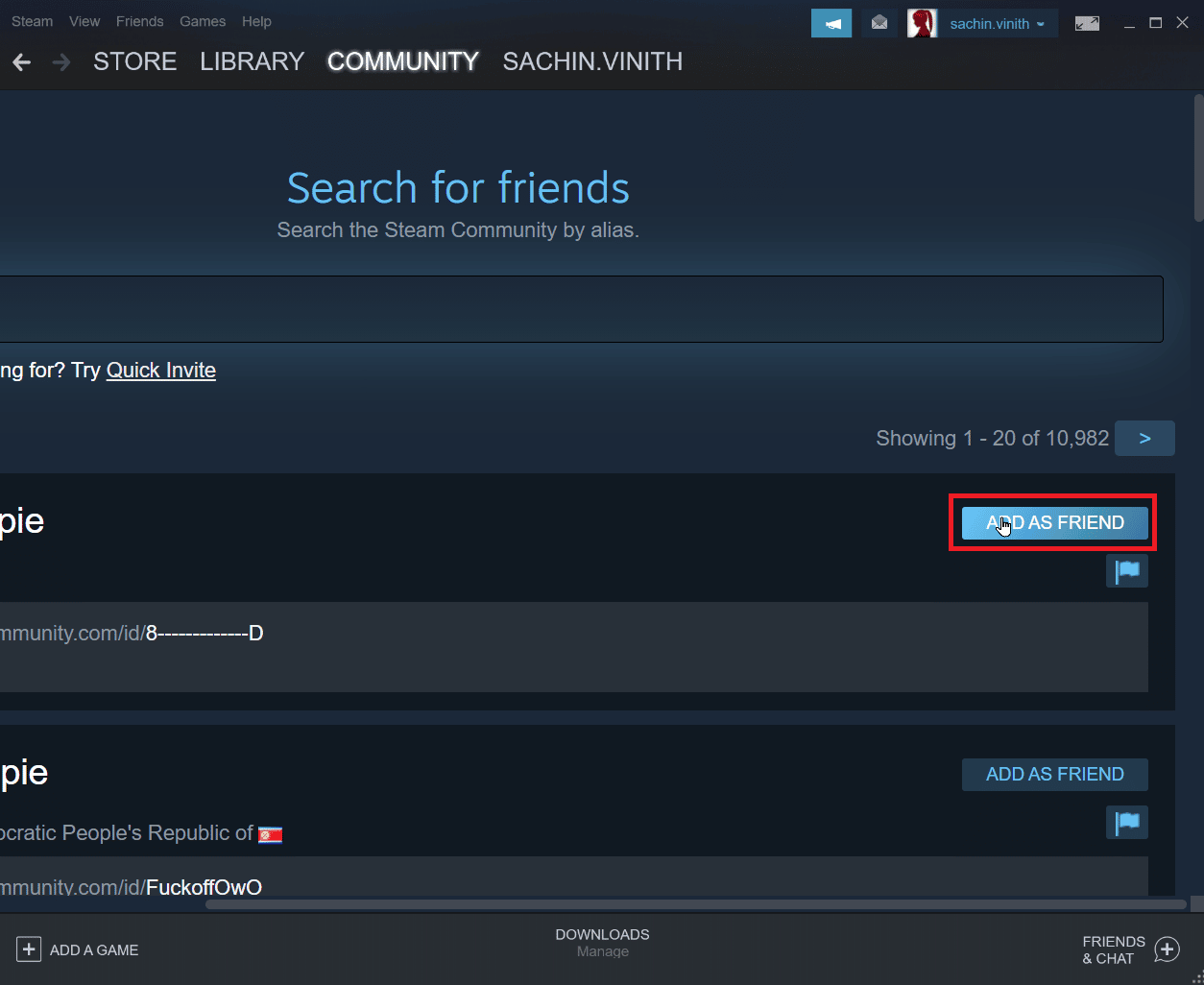
Читайте также: исправление невозможности инициализировать Steam API в Windows 10
Способ 6: переустановите клиент Steam
Проблемы с клиентом Steam могут вызвать ошибку Steam 26 и, в свою очередь, привести к ошибке обмена Steam. Это можно исправить, переустановив клиент Steam.
1. Откройте приложение Steam и нажмите Steam в верхнем левом углу. Здесь выберите пункт « Настройки » в меню.
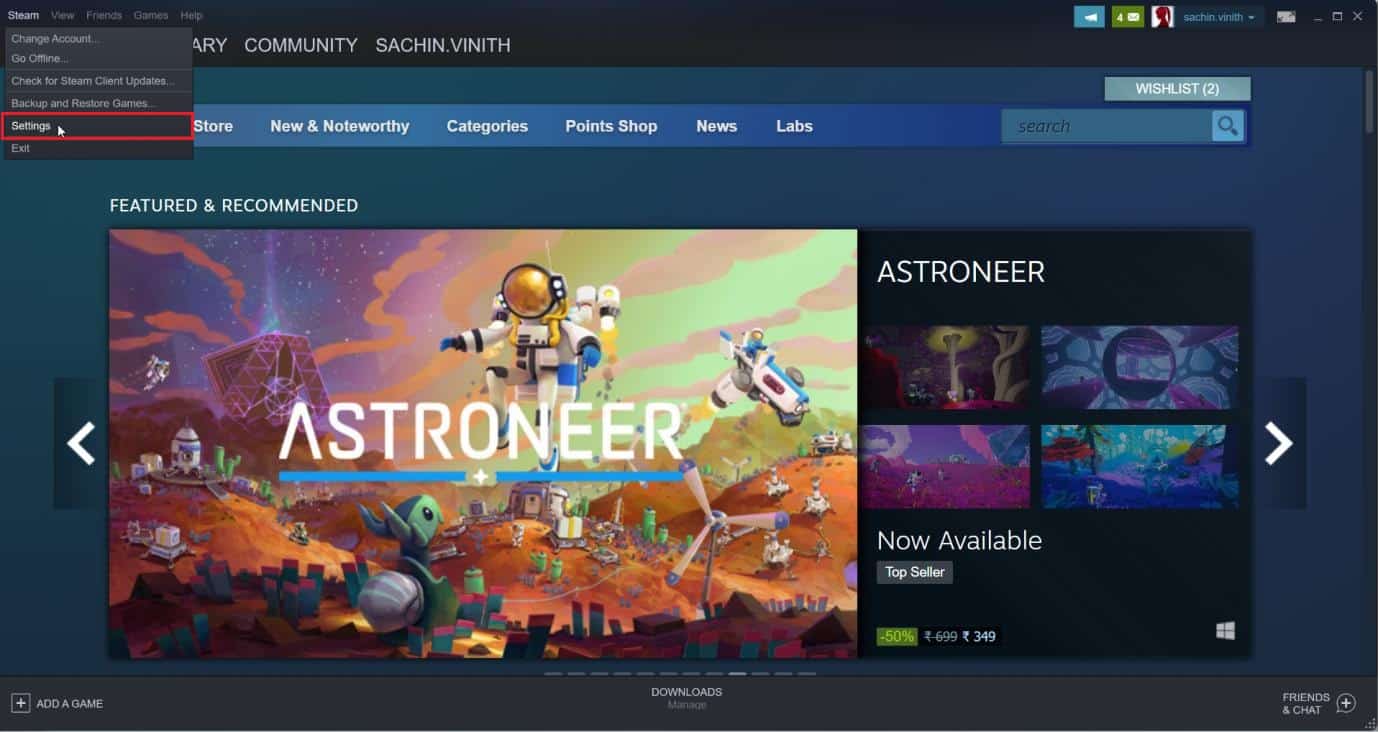
2. На вкладке « Загрузки » нажмите «ПАПКИ БИБЛИОТЕКИ STEAM», чтобы открыть диспетчер хранилища.
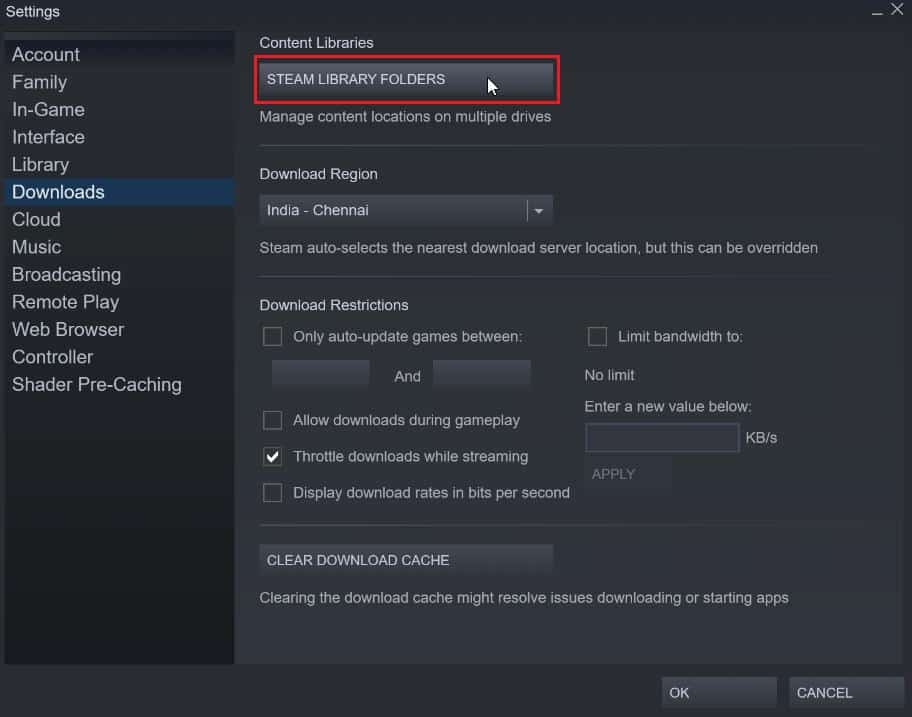
3. Выберите локальный диск, на котором установлены игры. Здесь мы выбрали локальный диск (d) .
Примечание. Местом установки игр Steam по умолчанию является Локальный диск (c).
4. Нажмите на три точки и выберите « Обзор папки », чтобы открыть папку steamapps .


5. Нажмите на SteamLibrary , как показано ниже, чтобы вернуться.
Примечание. Если вы не смогли найти SteamLibrary в адресной строке, перейдите в предыдущую папку и найдите папку SteamLibrary.
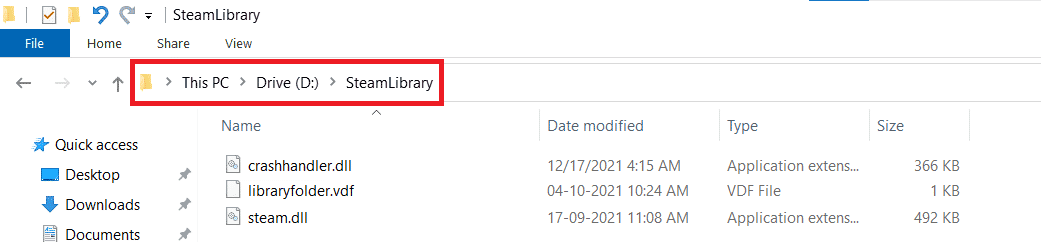
6. Скопируйте папку steamapps , нажав одновременно клавиши Ctrl + C.
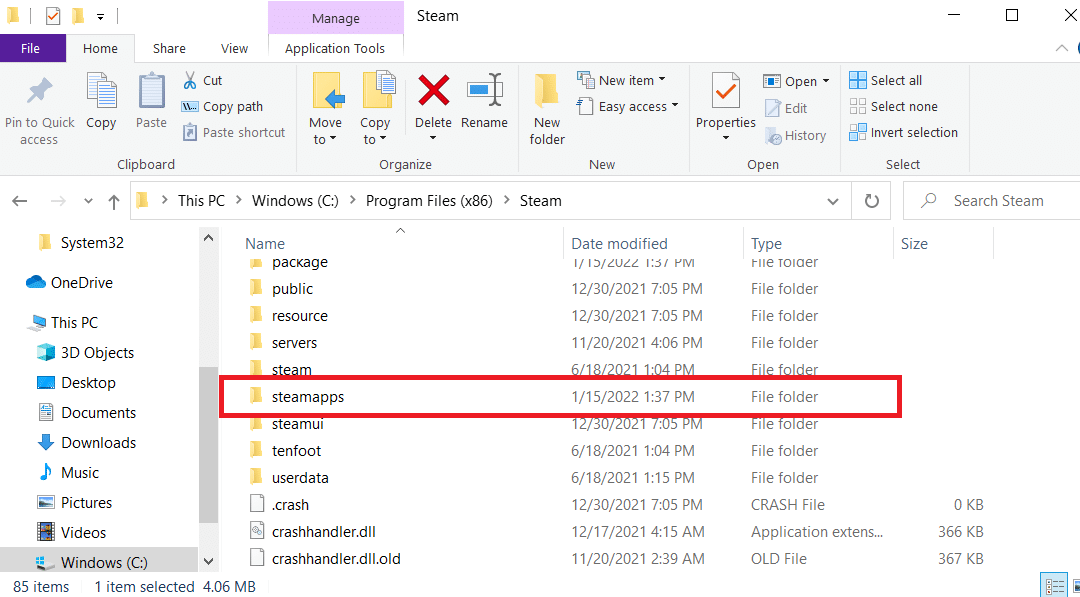
7. Вставьте папку steamapps в другое место для резервного копирования, одновременно нажав клавиши Ctrl + V.
8. Нажмите клавишу Windows , введите « Панель управления » и нажмите « Открыть ».
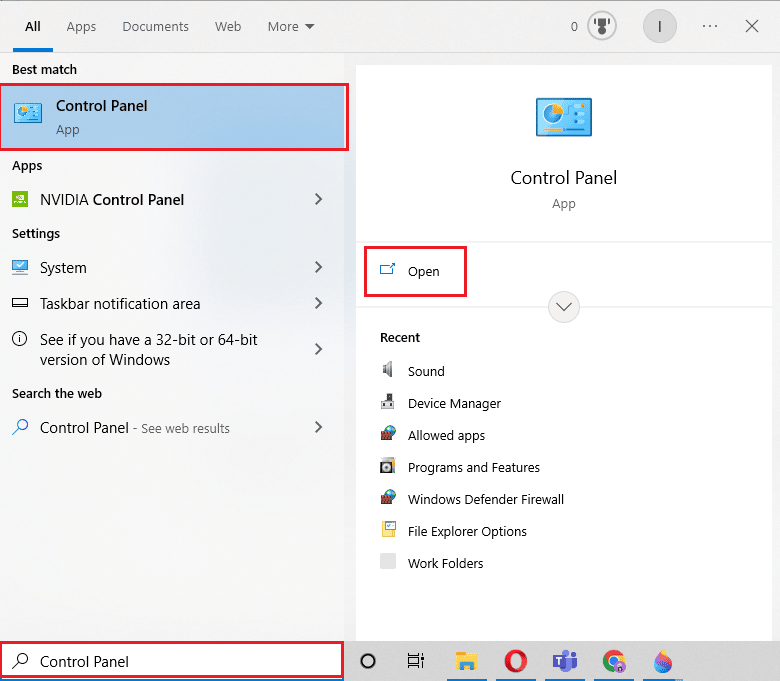
9. Установите «Просмотр по > категории », затем нажмите « Удалить программу » в разделе « Программы ».
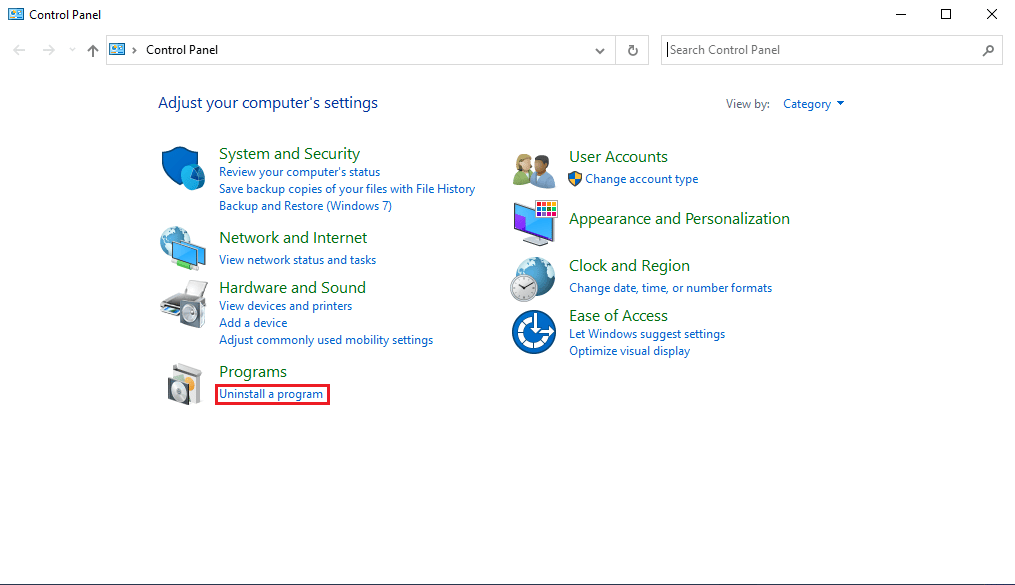
10. Найдите Steam и щелкните его правой кнопкой мыши.
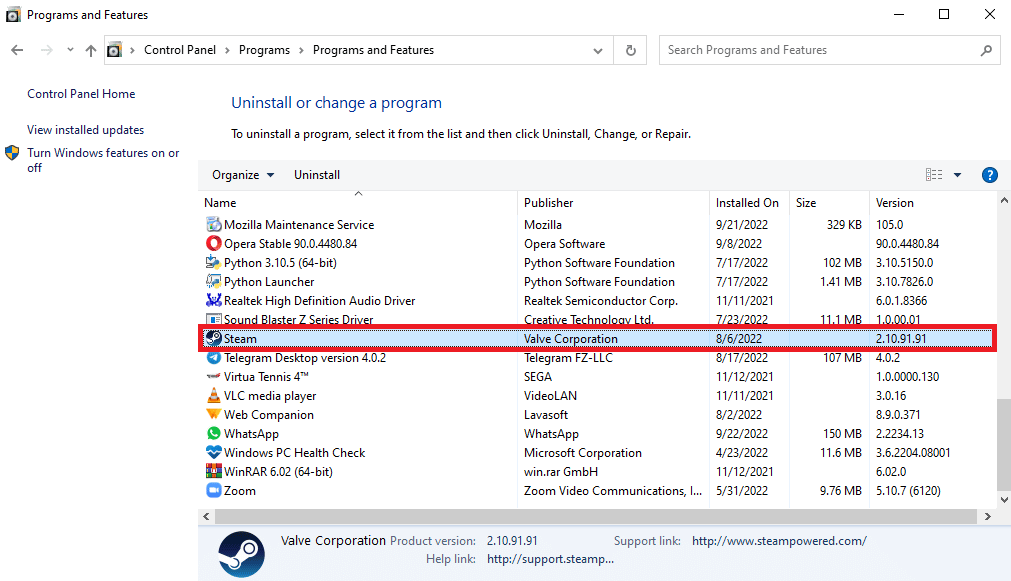
11. Наконец, нажмите «Удалить» .
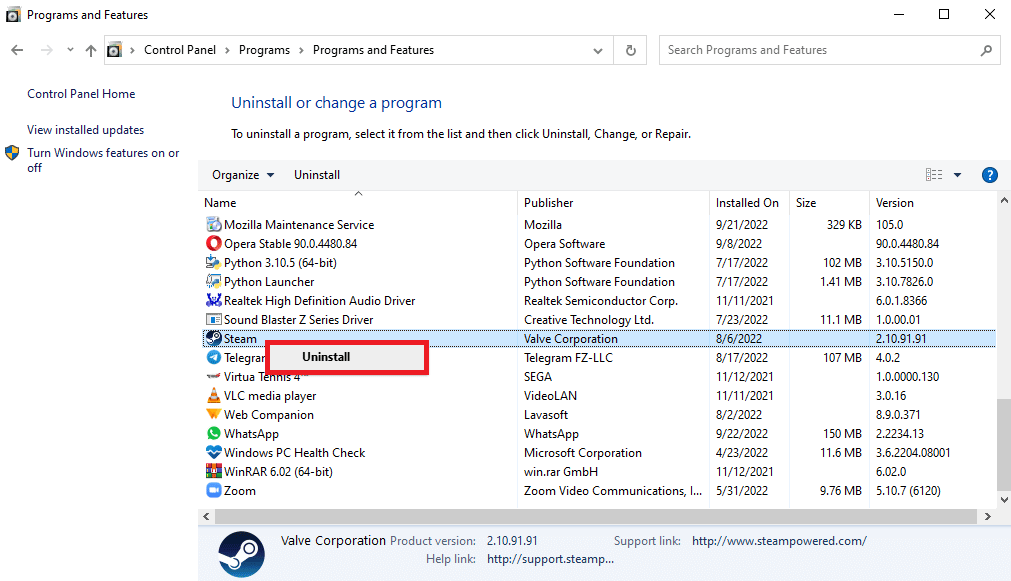
12. Нажмите « Да » в приглашении UAC.
13. Нажмите « Удалить », чтобы подтвердить удаление.
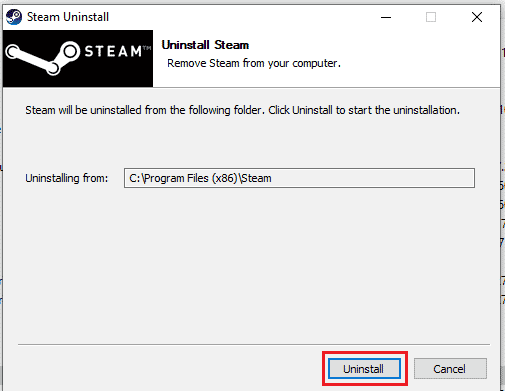
14. Нажмите « Закрыть », когда приложение будет полностью удалено из системы.
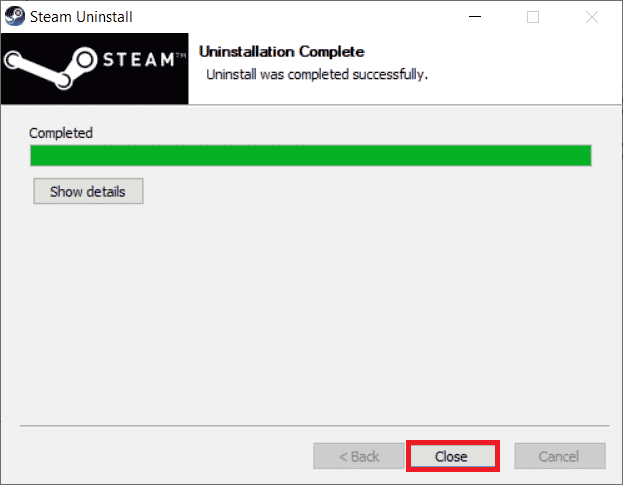
15. Нажмите « Пуск », введите %localappdata% и нажмите клавишу «Ввод ».
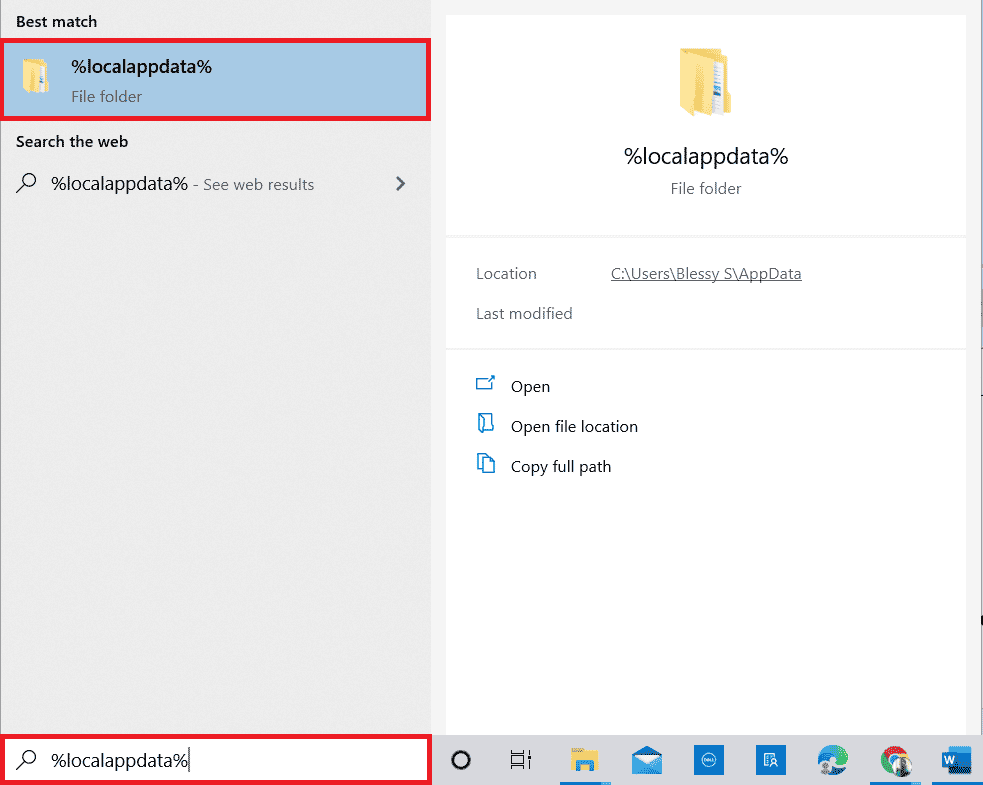
16. Теперь щелкните правой кнопкой мыши папку Steam и удалите ее.
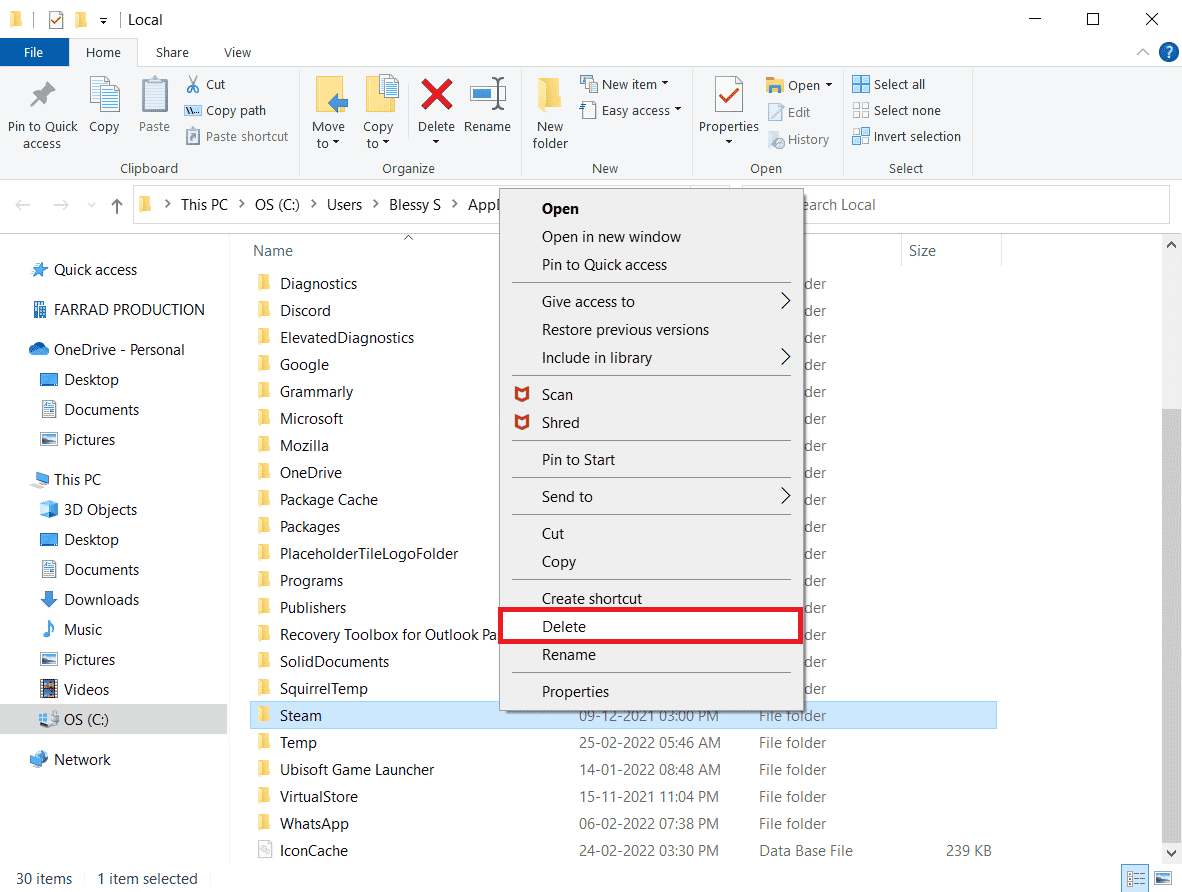
17. Снова нажмите клавишу Windows , введите %appdata% и нажмите « Открыть ».
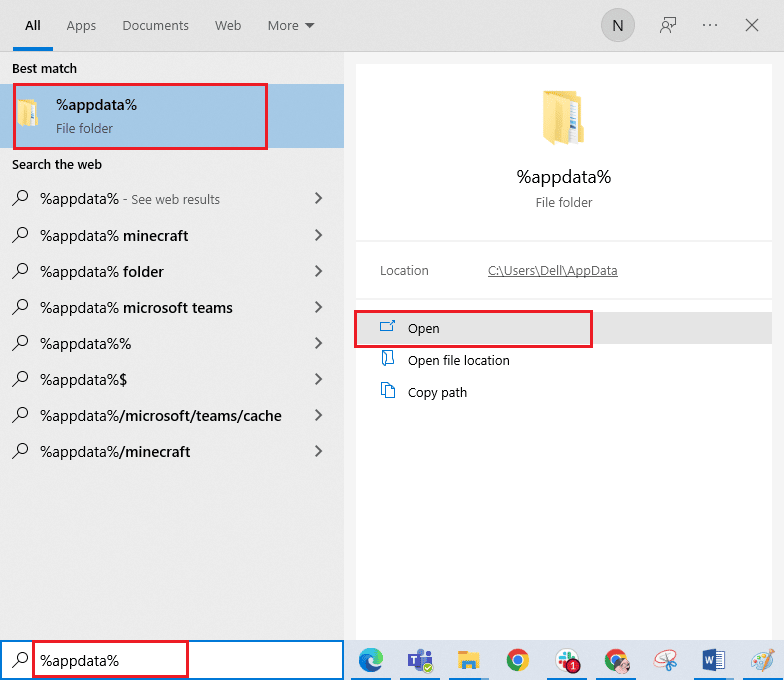
18. Удалите папку Steam , как это было сделано ранее.
19. Затем перезагрузите ПК .
20. Посетите официальный сайт Steam и нажмите « УСТАНОВИТЬ STEAM », чтобы получить исполняемый файл установки Steam.
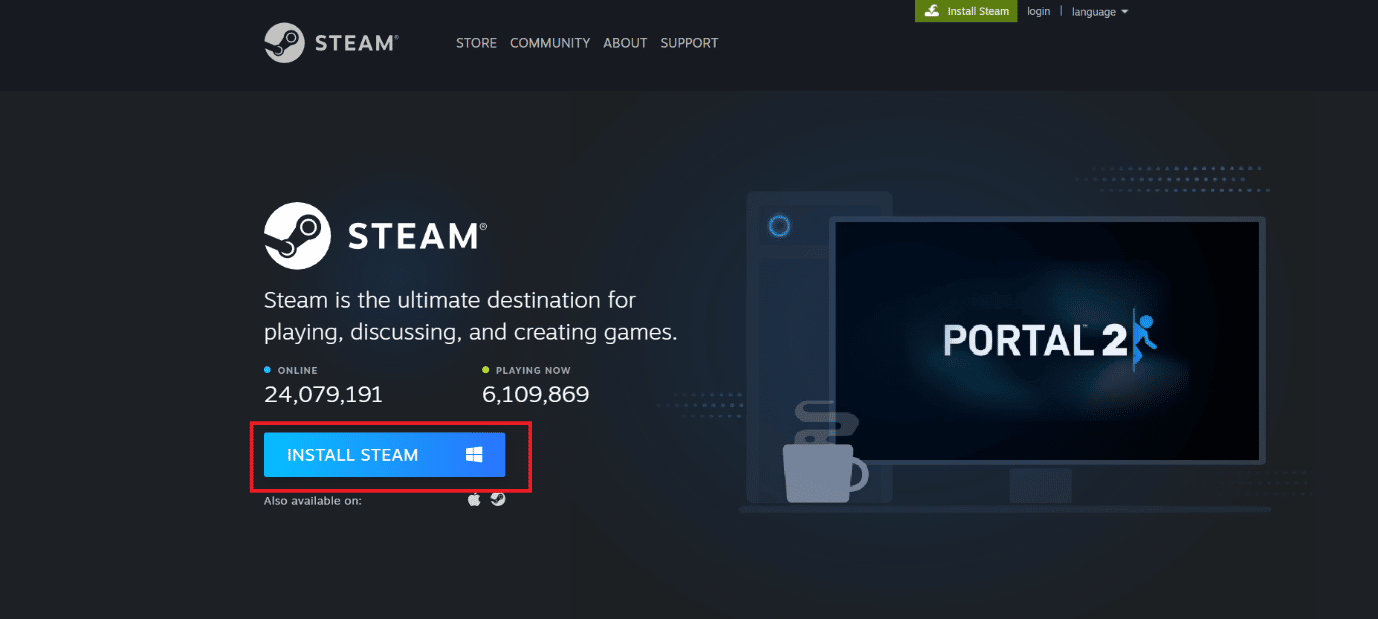
21. Нажмите на установленный исполняемый файл, чтобы установить приложение и исправить ошибку невозможности инициализации Steam API.
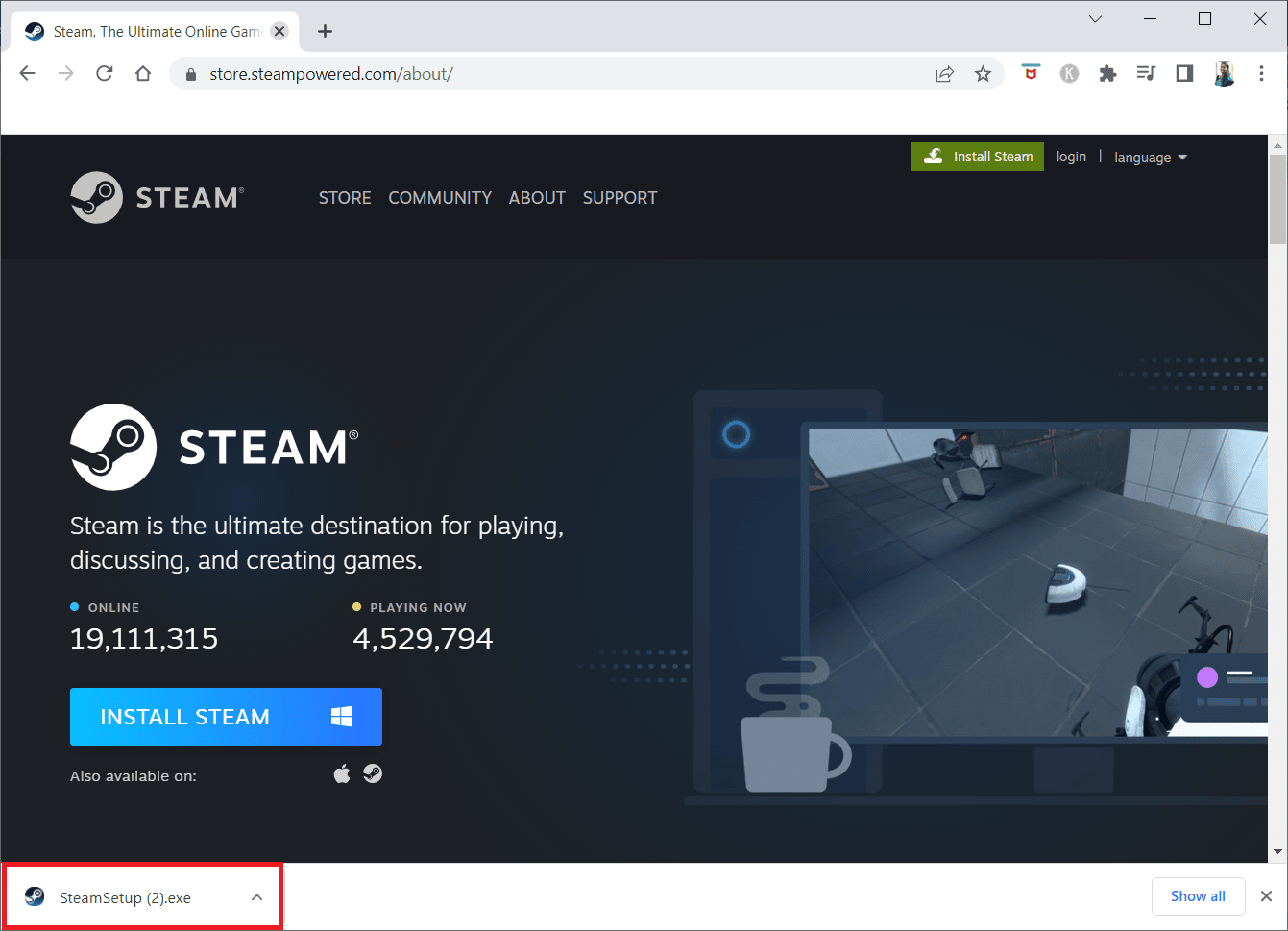
22. Нажмите Да в подсказке.
23. В мастере установки нажмите Далее .
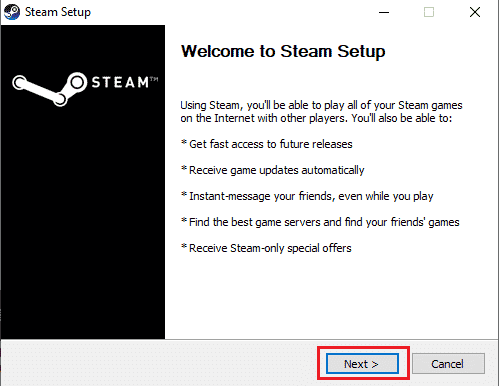
24. Выберите нужный язык и нажмите « Далее ».
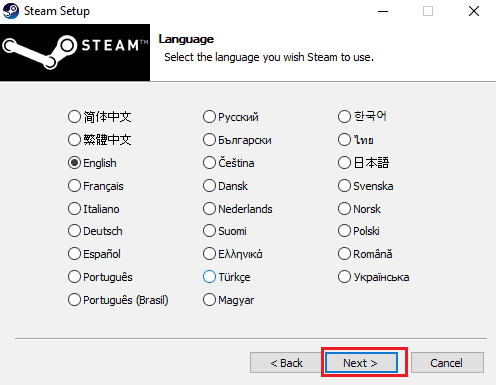
25. Затем нажмите «Установить ».
Примечание. Если вы не хотите, чтобы приложение устанавливалось в упомянутую папку по умолчанию, выберите нужную папку назначения, нажав кнопку « Обзор ».
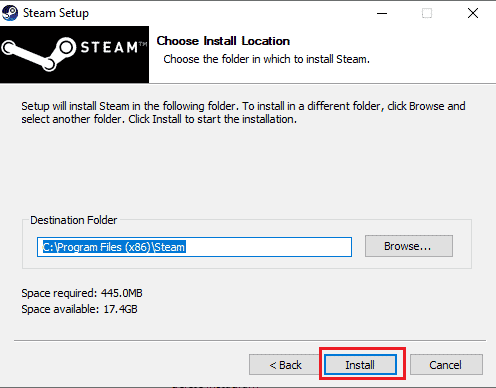
26. Дождитесь установки клиента Steam и нажмите « Готово ».
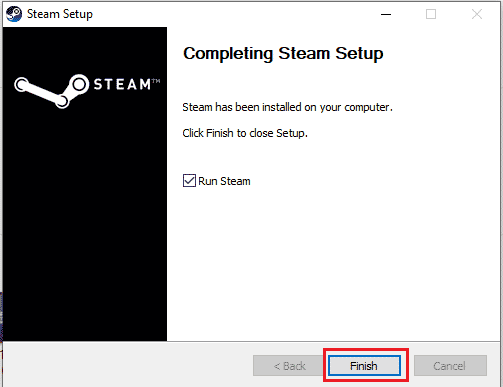
27. После завершения установки войдите в систему, используя свои учетные данные Steam .
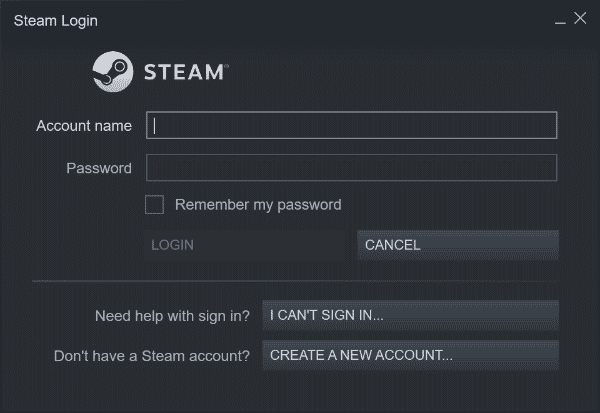
28. Вставьте папку steamapps в папку по умолчанию .
C:\Program Files (x86)\Steam\SteamLibrary
Примечание . Местоположение может меняться в зависимости от того, откуда вы загружаете игры.
Читайте также: Как исправить сбой Steam
Способ 7: использовать веб-версию Steam
Иногда из-за проблем на самом клиенте Steam возникает ошибка steam 26. Это можно решить, войдя в Steam в подходящем веб-браузере. Пользователи сообщают об успешном использовании веб-версии Steam. Посетите веб-сайт Steam и войдите в свою учетную запись, чтобы использовать веб-версию.
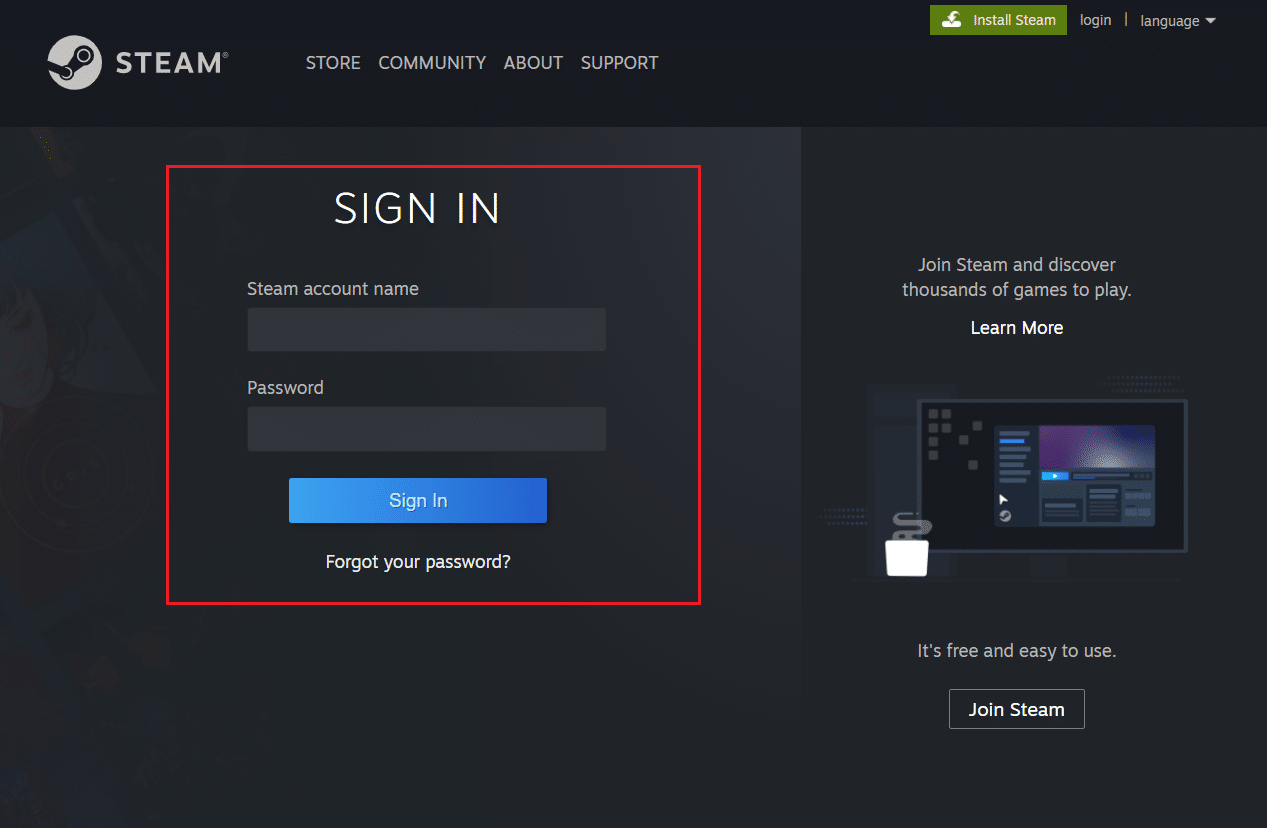
Способ 8: попробуйте поддержку Steam
Если ни одно из решений не помогло вам, вы можете попробовать обратиться в службу поддержки Steam. Поддержка Steam может помочь, если вы столкнулись с проблемой, которую трудно решить.
1. Откройте приложение Steam .
2. Щелкните меню « Справка» в верхнем левом углу и выберите параметр « Поддержка Steam ».
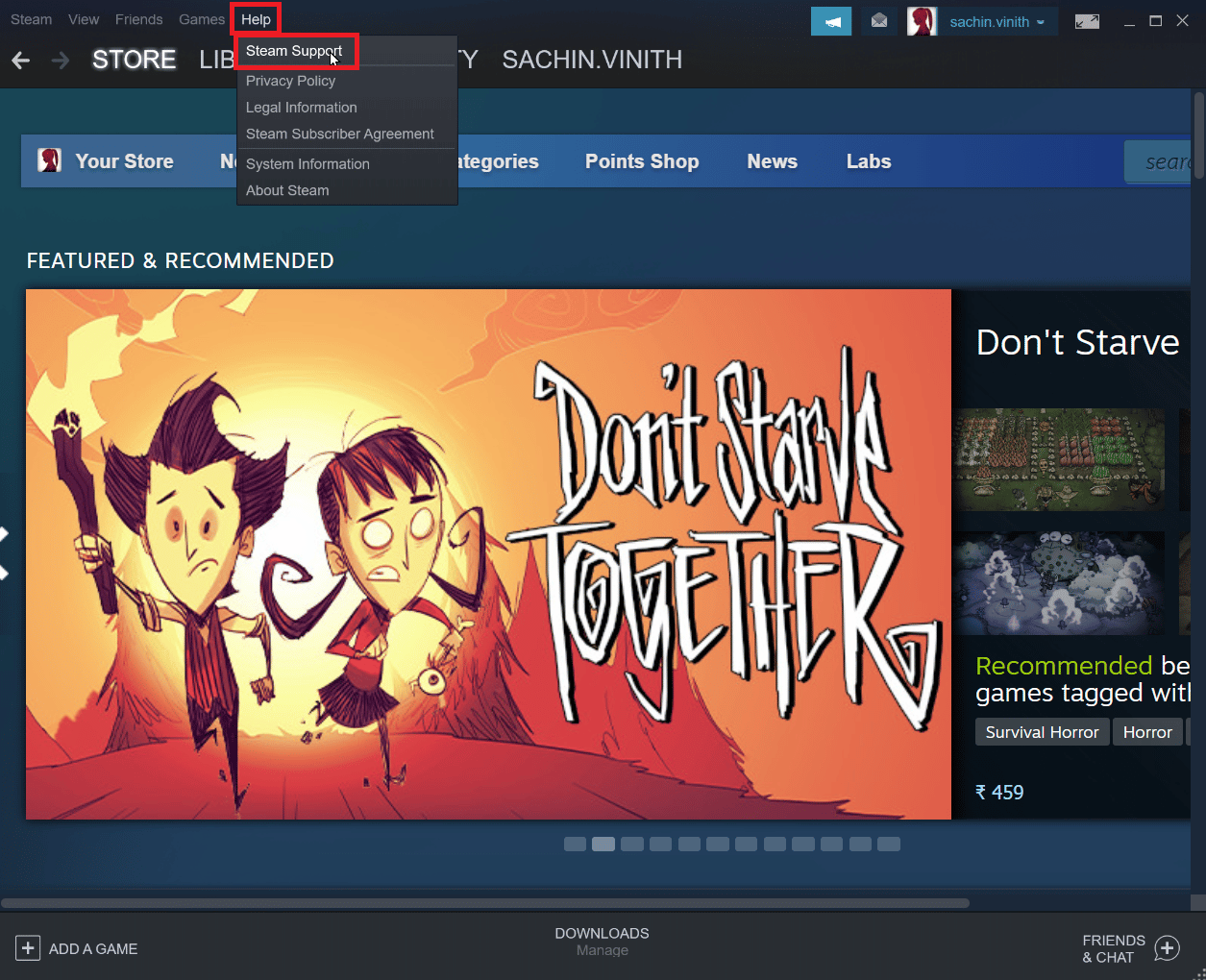
3. Отобразится новая страница, помогающая решить проблемы со Steam.
4. Теперь прокрутите клиент Steam вниз и нажмите « Торговля», «Подарки», «Маркет» и «Очки Steam» .
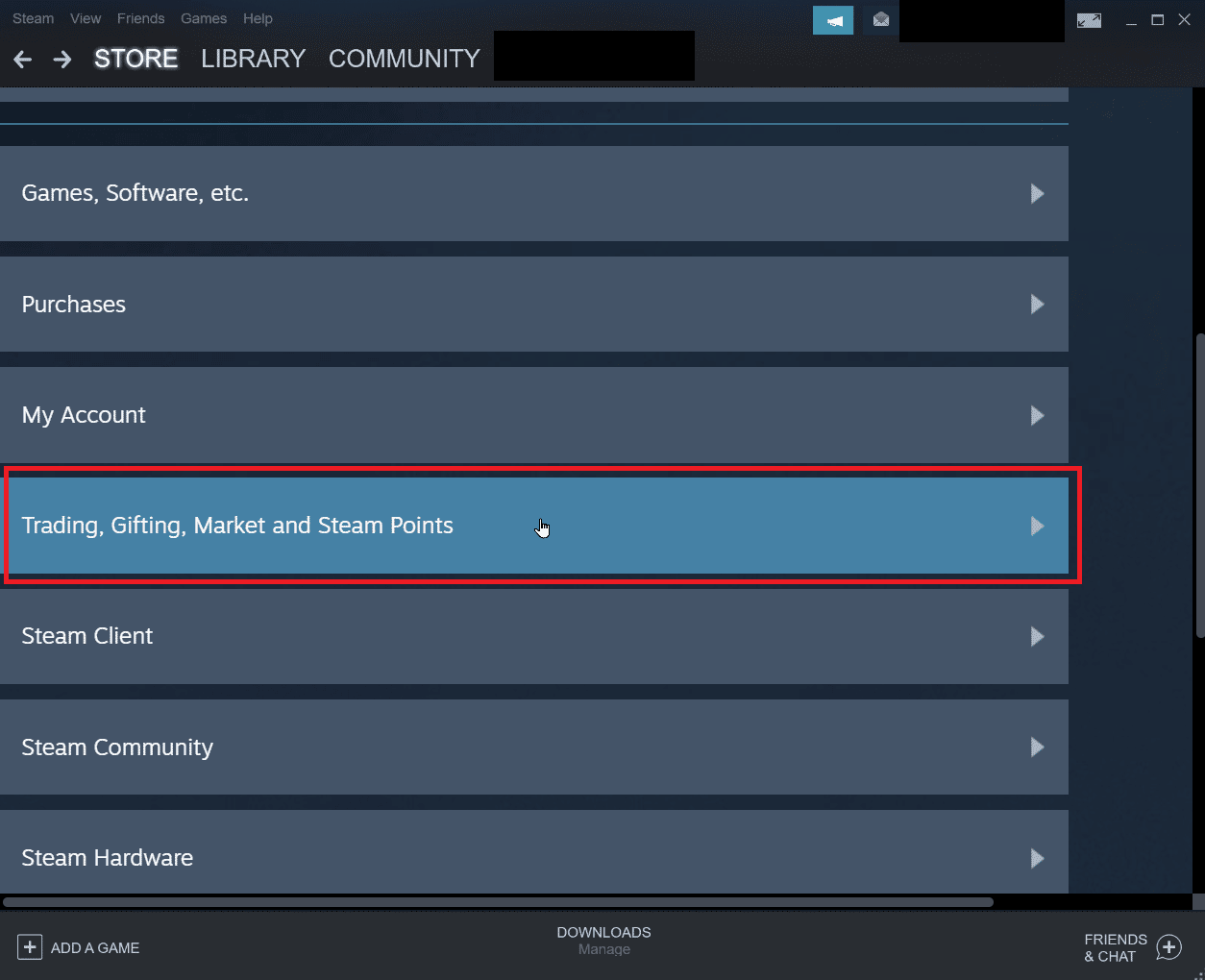
5. Нажмите « Торговля » на следующей странице.
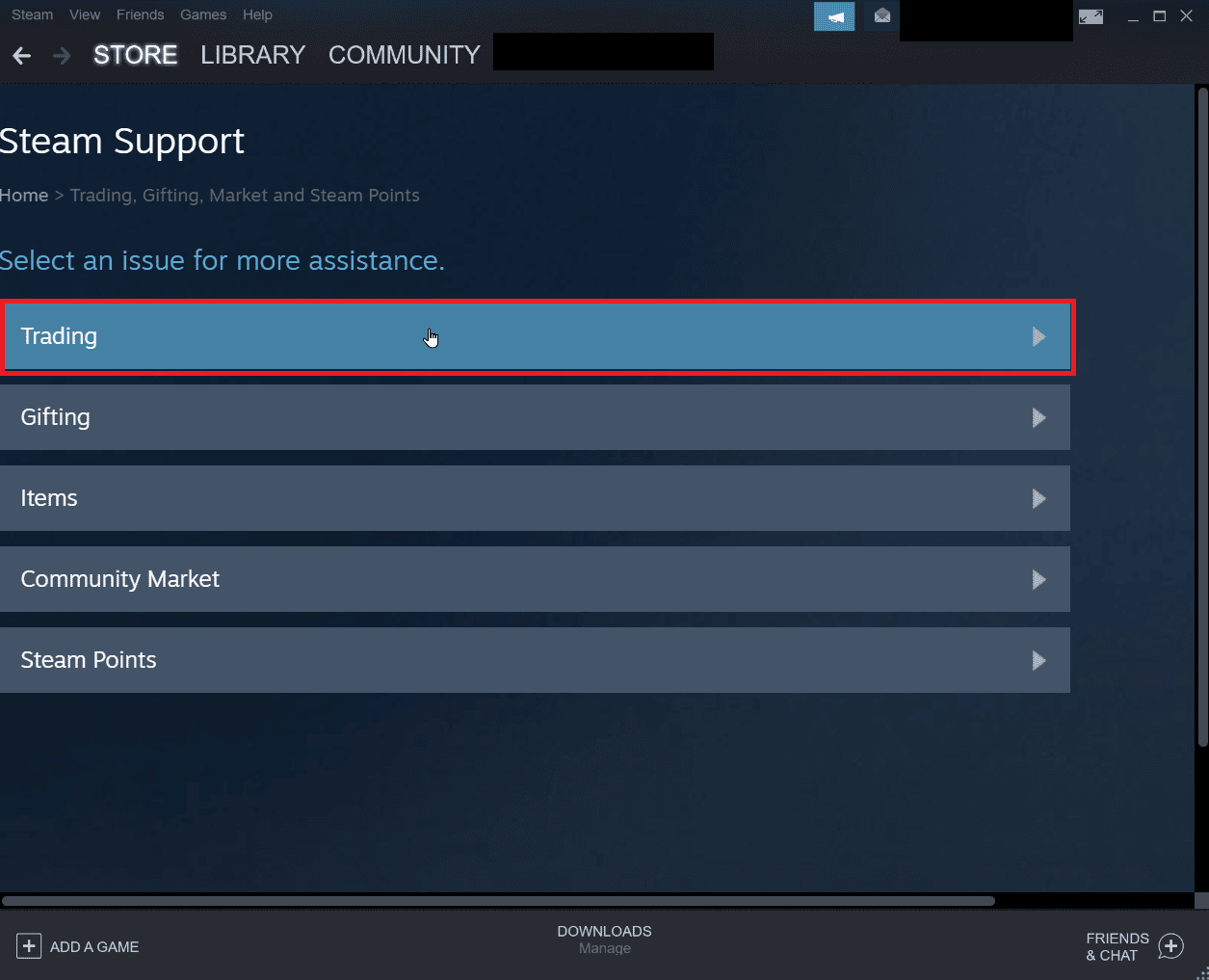
6. Нажмите «Я не могу торговать ».
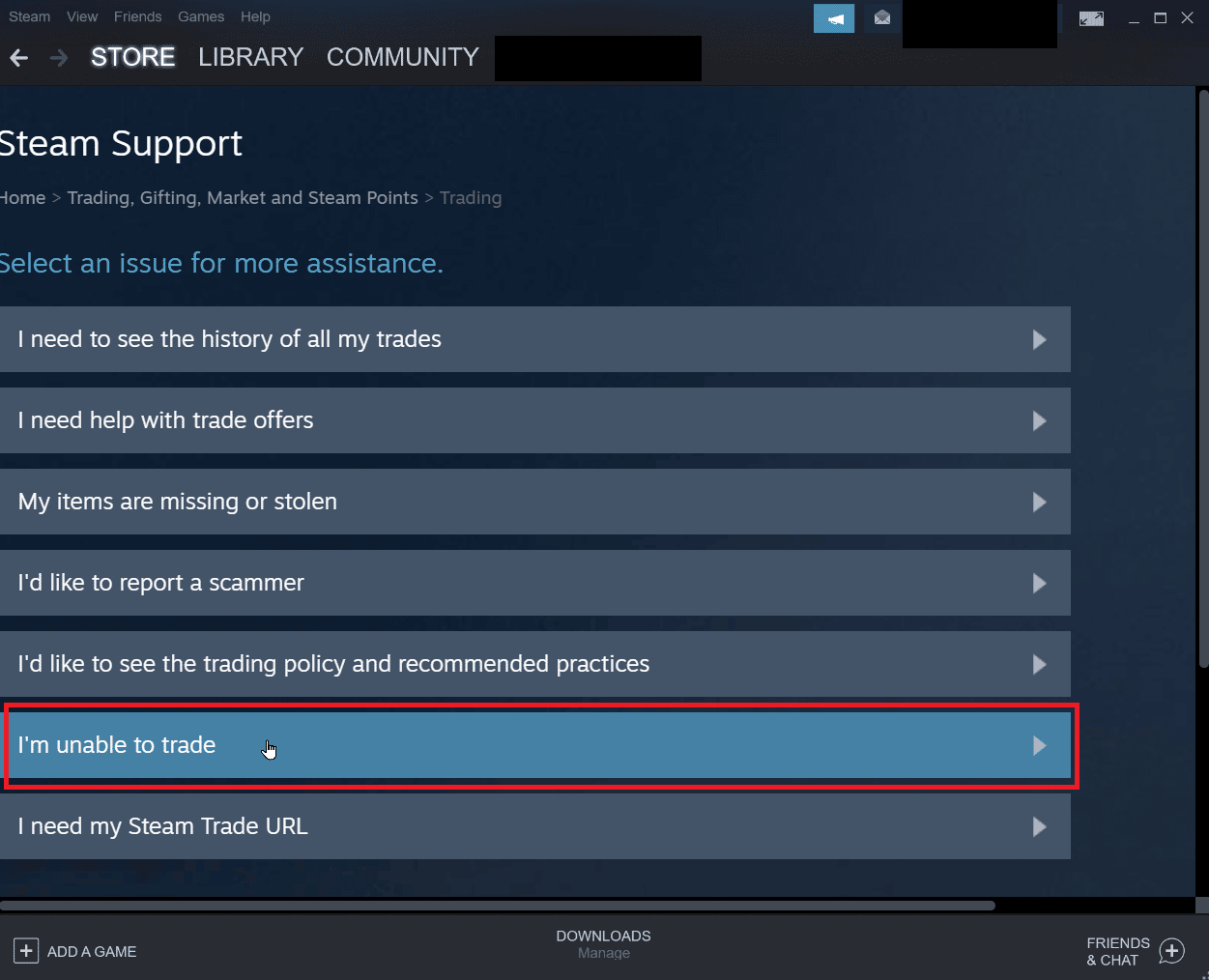
7. Наконец, нажмите «Связаться со службой поддержки Steam ».
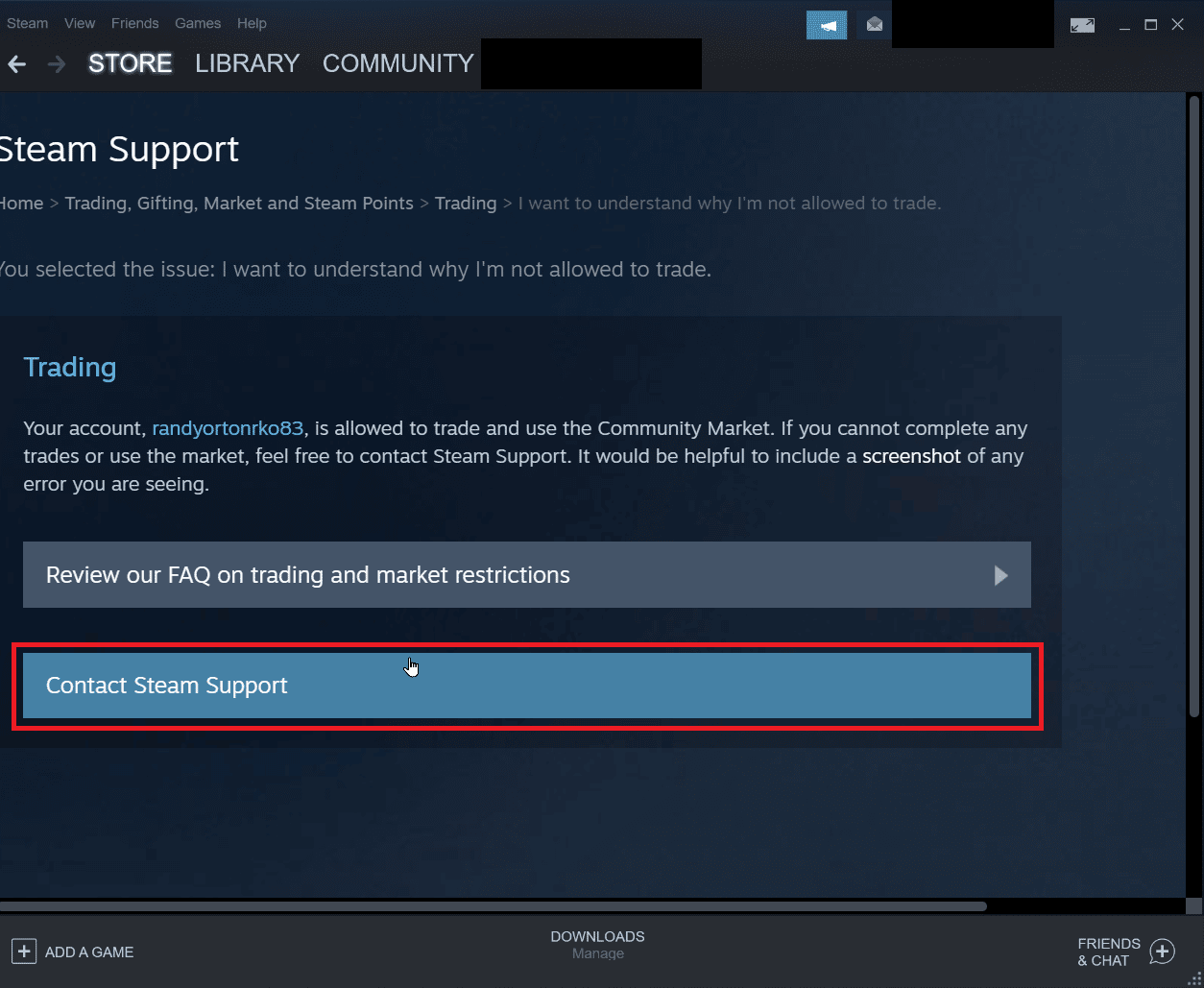
8. Введите сведения о проблеме в поле и нажмите « Отправить », чтобы отправить отчет.
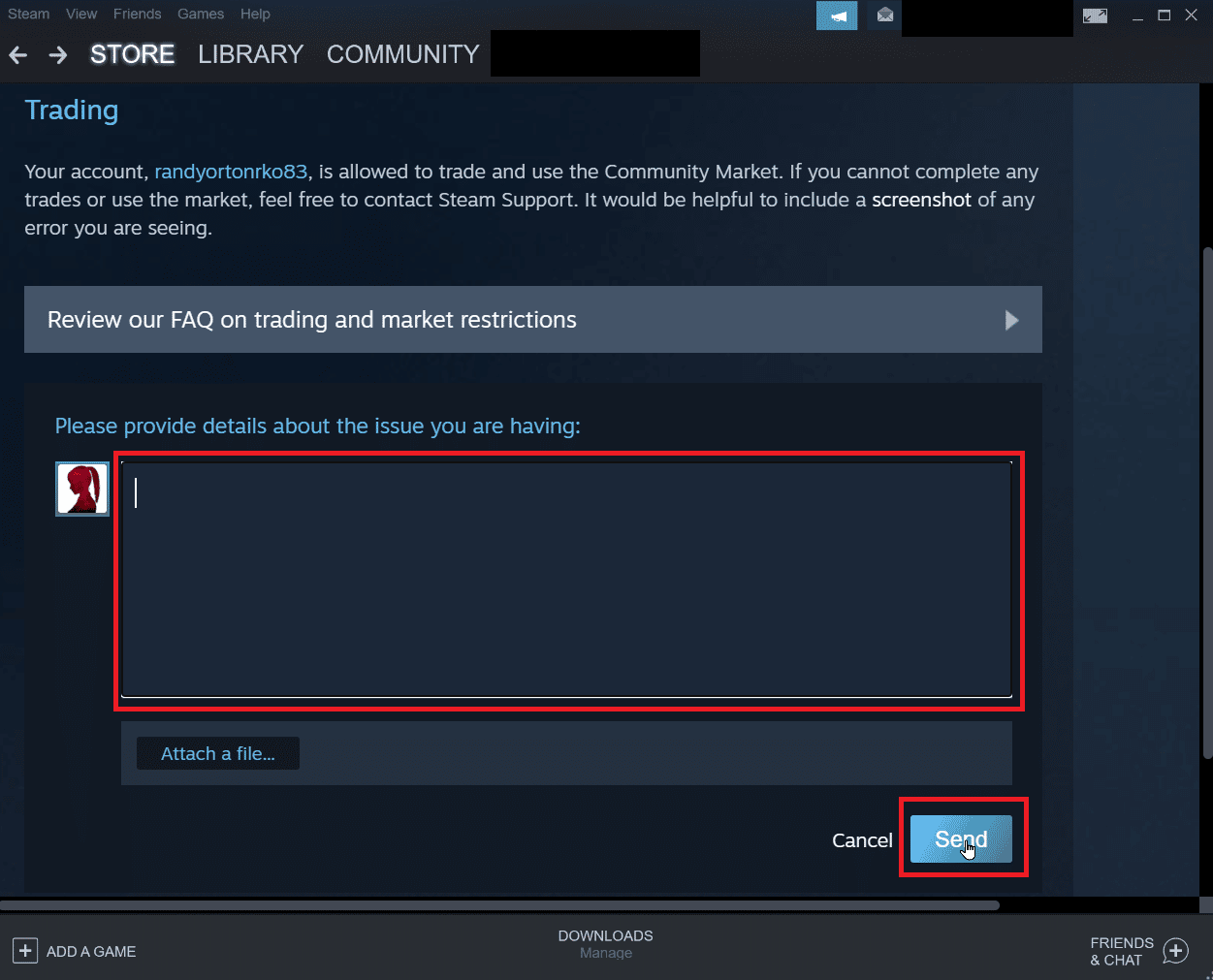
Часто задаваемые вопросы (FAQ)
Q1. Почему я не могу принять предложения обмена от Steam?
Ответ Существуют различные причины, по которым вы не можете принимать предложения обмена. Наиболее распространенной причиной является отключенный Steam Guard , полный инвентарь или отмена принятого обмена и т. д.
Q2. Как исправить ошибку при приеме сделки?
Ответ Вы можете исправить ошибку в Steam, повторно войдя в клиент , также следуйте нашим решениям выше, чтобы решить проблему.
Q3. Почему мне нужно ждать 7 дней для обмена в Steam?
Ответ В любом случае, если сделка была отменена или сделка вызвала у вас ошибки. Steam автоматически активирует процесс восстановления, который предотвращает перехват обмена угонщиками. Так что этот 7-дневный кулдаун не может быть остановлен.
Q4. Почему мне нужно платить деньги за доступ к функциям Steam?
Ответ Минимальная сумма 5 $ должна быть потрачена из учетной записи Steam, чтобы активировать некоторые функции сообщества. Это предотвратит воспроизведение вредоносного спама, фишинга и мошенничества.
Рекомендуемые:
- Ультиматумные коды Roblox Heroes: активируйте сейчас
- Исправить ошибку Steam 53 в Windows 10
- Как заставить Steam отключить автообновление
- Исправить код ошибки Steam 51 в Windows 10
Мы надеемся, что приведенная выше статья о том, как устранить ошибку Steam 26 , была вам полезна, и вы смогли решить проблему. сообщите нам в разделе комментариев, какой из методов сработал для вас. Кроме того, не забудьте сообщить нам о любых вопросах или предложениях по любой статье.
